Page 1
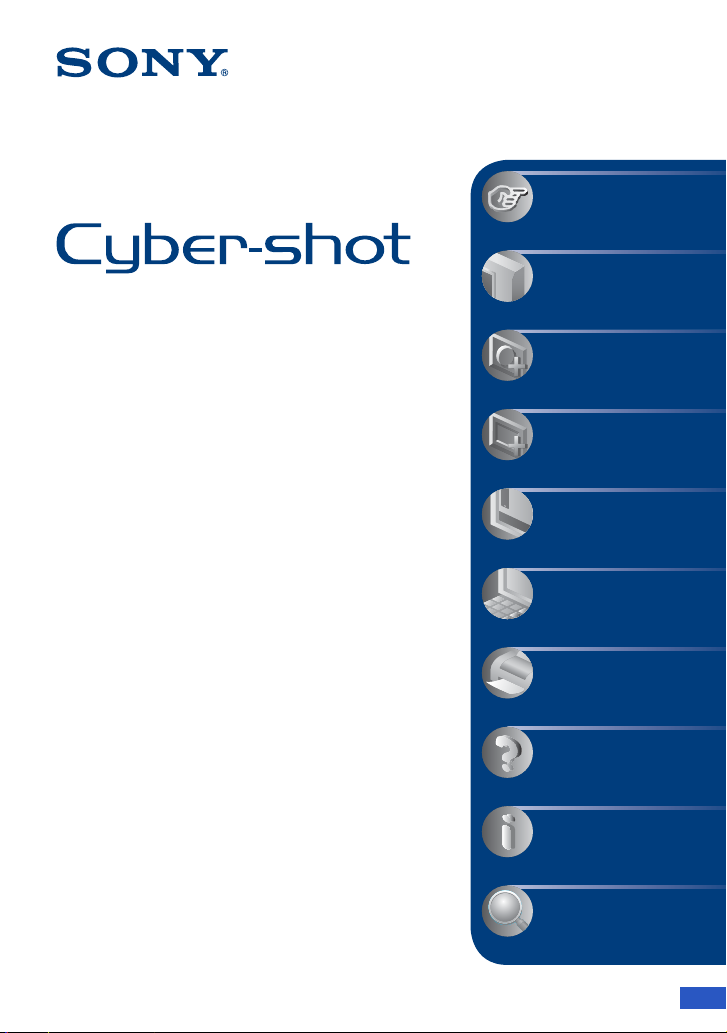
VHAGA CLIC EN
Tabla de contenido
Operaciones básicas
Utilización de las
funciones de toma
Cámara fotografía digital
Guía práctica de Cyber-
Utilización de las
funciones de
visualización
shot
DSC-S930
Antes de utilizar la unidad, lea detenidamente
esta Guía práctica junto con el “Manual de
instrucciones” y la “Guía avanzada de
Cyber-shot”, y consérvelos para futuras
consultas.
© 2009 Sony Corporation 4-126-517-41(1)
Utilización de la pantalla
de configuración
Utilización del ordenador
Impresión de imágenes
fijas
Solución de problemas
Otros
Índice alfabético
ES
Page 2
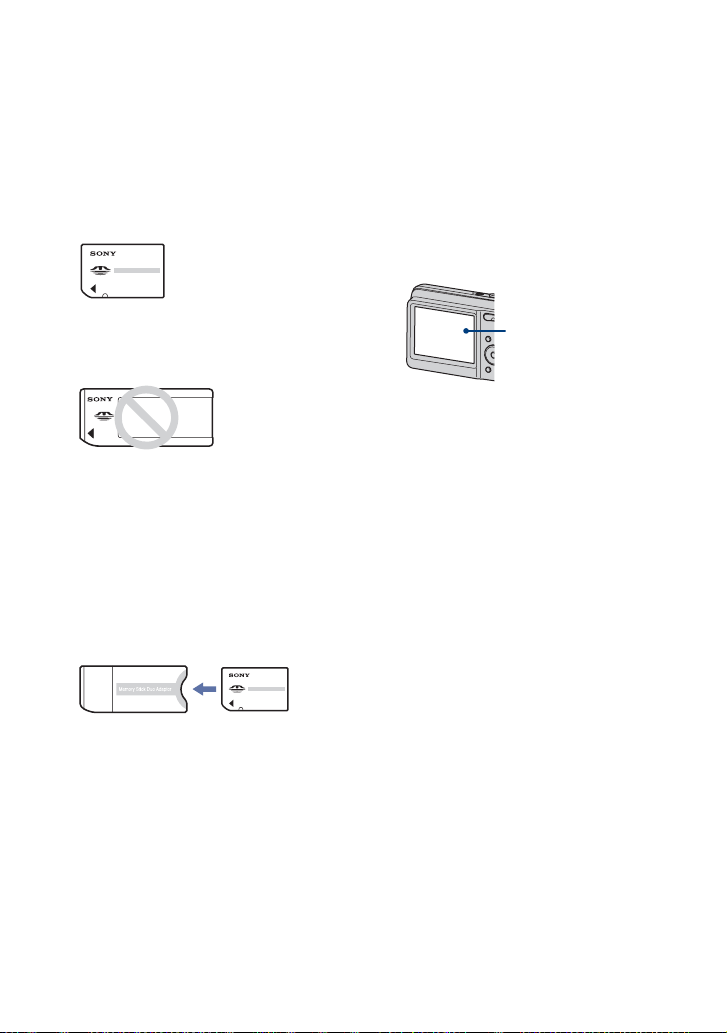
Notas sobre la utilización de la cámara
Notas sobre los tipos de “Memory
Stick” que pueden utilizarse (se venden
por separado)
“Memory Stick Duo”
Puede utilizar un “Memory Stick Duo” con
la cámara.
“Memory Stick”
No puede utilizar un “Memory Stick” con
la cámara.
No es posible utilizar otras tarjetas de
memoria.
• Para obtener más información acerca del
“Memory Stick Duo”, consulte la página 95.
Si utiliza un “Memory Stick Duo” con un
equipo compatible con “Memory Stick”
Para utilizar el “Memory Stick Duo”,
insértelo en el adaptador para “Memory
Stick Duo” (se vende por separado).
Adaptador para “Memory Stick Duo”
Notas sobre la pantalla LCD y el objetivo
• La pantalla LCD está fabricada mediante
tecnología de muy alta precisión, de forma que
más del 99,99% de los píxeles son operativos
para uso efectivo. No obstante, es posible que
aparezcan en la pantalla LCD pequeños puntos
negros o brillantes (blancos, rojos, azules o
verdes). Estos puntos son una consecuencia
normal del proceso de fabricación y no afectan
en modo alguno a la grabación.
Puntos negros,
blancos, rojos,
azules o verdes
• La exposición de la pantalla LCD o del objetivo
a la luz solar directa durante períodos de tiempo
prolongados puede causar fallos de
funcionamiento. Tenga cuidado cuando coloque
la cámara cerca de una ventana o en exteriores.
• No presione la pantalla LCD. La pantalla podría
decolorarse y ocasionar un fallo de
funcionamiento.
• Es posible que las imágenes dejen un rastro en
la pantalla LCD en un lugar frío. Esto no indica
un fallo de funcionamiento.
• Esta cámara está equipada con un objetivo zoom
motorizado. Tenga cuidado de no golpear ni
presionar el objetivo.
Imágenes utilizadas en esta Guía
práctica
Las imágenes utilizadas como ejemplos en esta
Guía práctica son imágenes reproducidas y no
imágenes reales tomadas mediante esta cámara.
2
Page 3
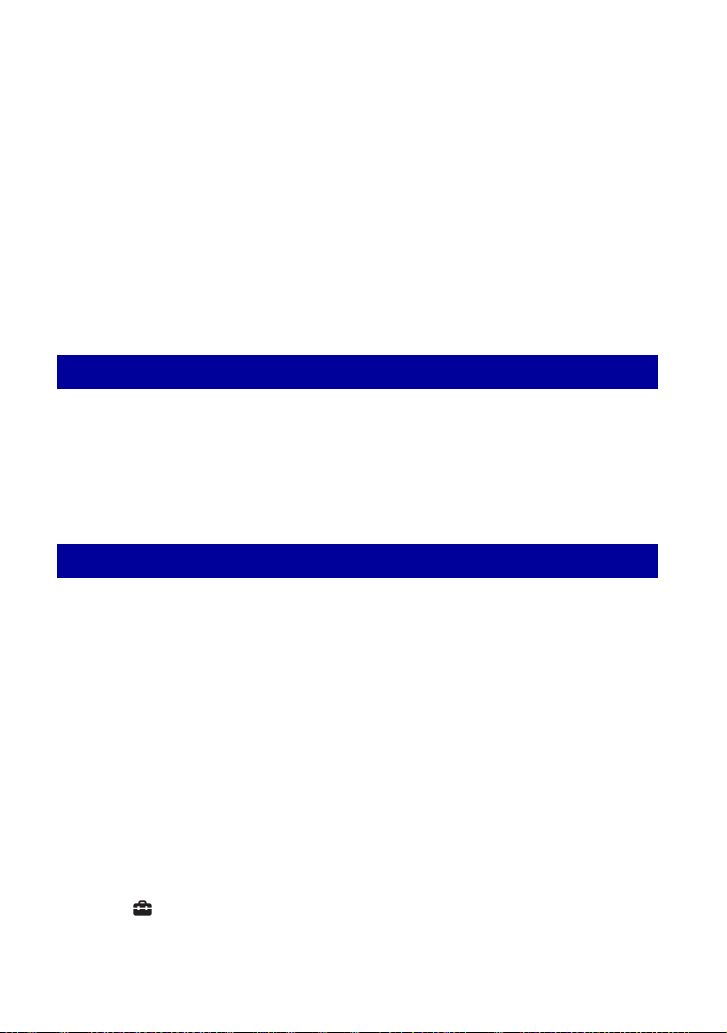
Tabla de contenido
Notas sobre la utilización de la cámara.....................................................2
Técnicas básicas para obtener mejores imágenes...................................6
Enfoque – Enfoque correcto de un motivo ........................................................ 6
Exposición – Ajuste de la intensidad luminosa ................................................. 8
Color – Acerca de los efectos de la iluminación............................................... 9
Calidad – Sobre la “calidad de imagen” y el “tamaño de imagen” ................ 10
Flash – Utilización del flash............................................................................. 11
Identificación de las partes......................................................................12
Indicadores de la pantalla .......................................................................14
Cambio de la visualización en pantalla ...................................................18
Utilización de la memoria interna ............................................................19
Operaciones básicas
Toma de imágenes..................................................................................20
Visualización de imágenes......................................................................24
Borrado de imágenes..............................................................................26
Utilización de los elementos del menú....................................................28
Elementos del menú................................................................................29
Utilización de las funciones de toma
Cambio del modo de toma de imágenes.................................................30
Toma de imágenes según la escena ......................................................31
Menú para la toma de imágenes.............................................................33
Cámara: selección del modo de toma de imágenes
SteadyShot: selección del modo de toma estable
Detección de cara: detección de la cara del motivo
Modo Grabación: selección del método de toma continua de imágenes
EV: ajuste de la intensidad luminosa
ISO: selección de la sensibilidad luminosa
Modo medición: selección del modo de medición
Enfoque: cambio del método de enfoque
Balance Blanco: ajuste de los tonos del color
Nivel flash: ajuste de la cantidad de luz del flash
Reducción ojos rojos: ajuste de la función de reducción ojos rojos
Modo color: cambio de la intensidad de la imagen o adición de efectos especiales
(Ajustes): cambio de los elementos de configuración
3
Page 4
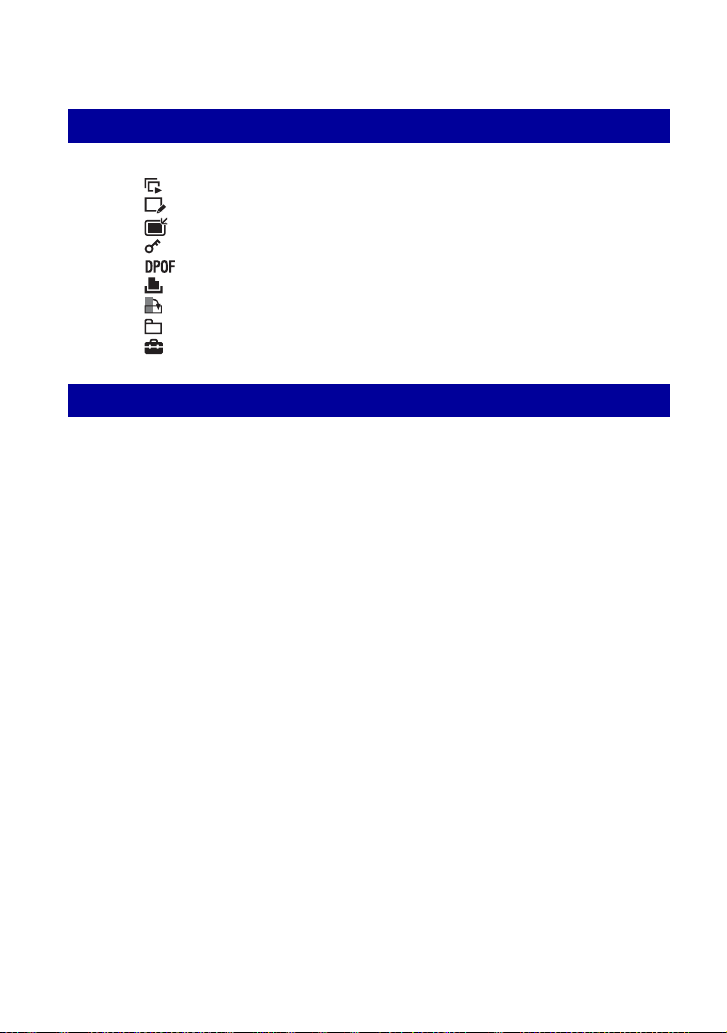
Tabla de contenido
Utilización de las funciones de visualización
Menú de visualización.............................................................................45
(Diapositivas): reproducción de una serie de imágenes
(Retocar): retoque de imágenes fijas
(Múltiples tamaños): modificación del tamaño de una imagen según su uso
(Proteger): evitar el borrado accidental
: adición de una marca de orden de impresión
(Imprimir): impresión de imágenes con una impresora
(Rotar): rotación de una imagen fija
(Seleccionar carpeta): selección de la carpeta de visualización de imágenes
(Ajustes): cambio de los elementos de configuración
Utilización de la pantalla de configuración
Utilización de los elementos de configuración........................................52
Ajustes principales.................................................................................. 53
Pitido
Guía funciones
Ajustes de toma ......................................................................................55
Cuadrícula
Zoom digital
Herrta. Memoria — Her Memory Stick....................................................57
Formatear
Crea CarpGrabación
Herrta. Memoria — Herr.memoria interna ..............................................59
Formatear
Ajustes del reloj.......................................................................................60
Language Setting....................................................................................61
Inicializar
Conexión USB
Revisión autom
Camb. Carp. Grab
Copiar
4
Page 5
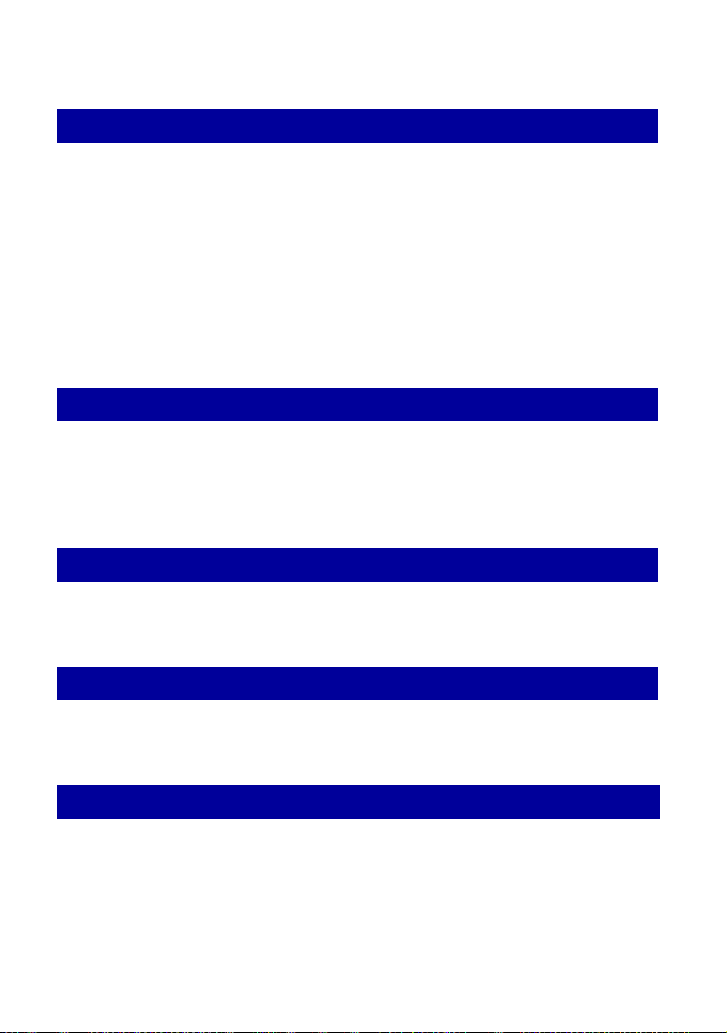
Tabla de contenido
Utilización del ordenador
Utilización de un ordenador Windows .....................................................62
Instalación del software (suministrado)...................................................64
Acerca de “PMB (Picture Motion Browser)” (suministrado).....................65
Copia de imágenes en el ordenador mediante “PMB” ............................66
Copia de imágenes a un ordenador sin “PMB” .......................................70
Visualización de archivos de imagen almacenados en un ordenador
mientras la cámara los copia en el “Memory Stick Duo”.........................72
Utilización de un ordenador Macintosh ...................................................73
Visualización de la “Guía avanzada de Cyber-shot” ...............................75
Impresión de imágenes fijas
Cómo imprimir imágenes fijas.................................................................76
Impresión de imágenes directamente mediante una impresora compatible
con PictBridge .........................................................................................77
Impresión en un establecimiento.............................................................80
Solución de problemas
Solución de problemas............................................................................82
Mensajes de advertencia ........................................................................92
Otros
Acerca del “Memory Stick Duo”...............................................................95
Acerca de las baterías.............................................................................97
Índice alfabético
Índice alfabético ......................................................................................99
5
Page 6
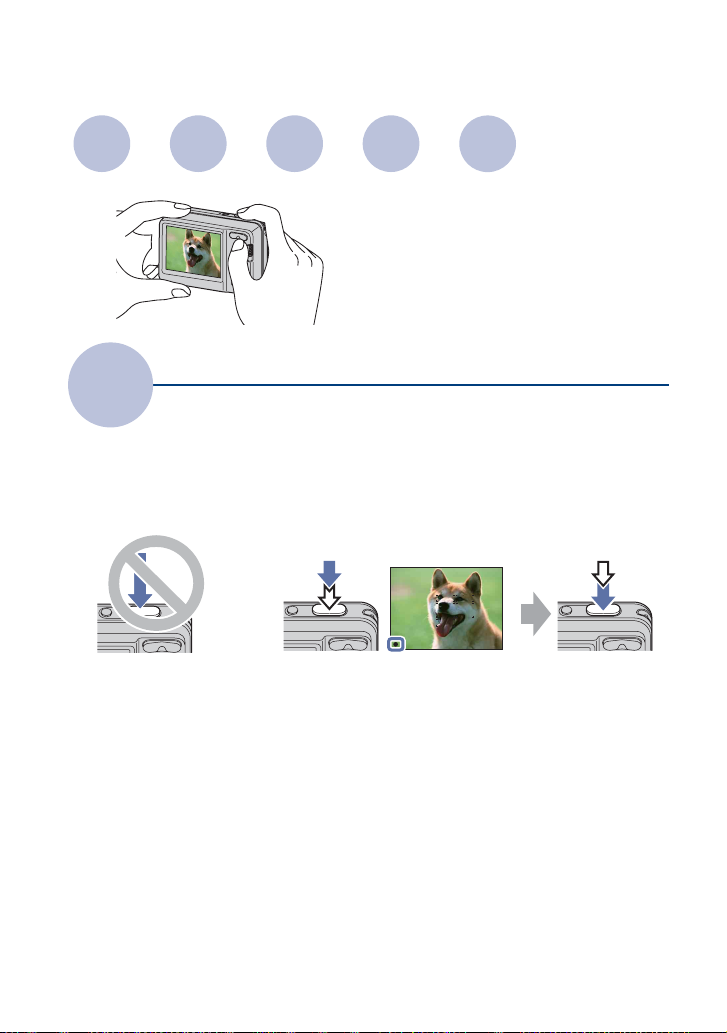
Técnicas básicas para obtener mejores imágenes
Enfoque Exposición Color Calidad
En esta sección se describen los
conocimientos básicos para disfrutar de la
cámara. Se da a conocer el modo de utilizar
las diversas funciones de la cámara tales como
el selector de modo (página 20) y los menús
(página 28).
Enfoque
Al pulsar el botón del disparador hasta la mitad, la cámara ajusta el enfoque automáticamente
(Enfoque automático). Recuerde pulsar el botón del disparador sólo hasta la mitad.
No pulse
completamente el
botón del disparador
directamente.
Cuando resulte difícil realizar el enfoque
Si la imagen aparece borrosa incluso después de realizar el enfoque, es posible que la cámara
se haya movido.
Enfoque correcto de un motivo
Pulse el botón
del disparador
hasta la mitad.
t [Enfoque] (página 39)
t Consulte “Consejos para evitar el desenfoque” en la página siguiente.
Indicador del bloqueo
AE/AF parpadeando
, encendido/pitido
Flash
A continuación,
pulse el botón del
disparador a fondo.
6
Page 7
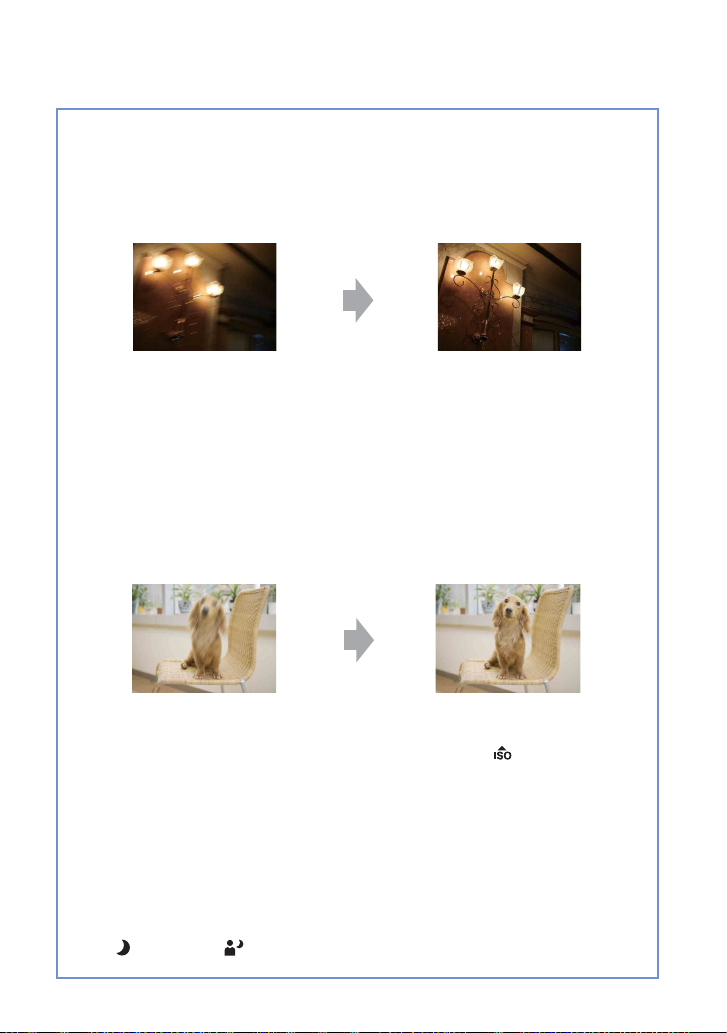
Técnicas básicas para obtener mejores imágenes
Consejos para evitar el desenfoque
La cámara se ha movido accidentalmente al tomar la imagen. Este fenómeno recibe el
nombre de “movimiento de la cámara”. Si, por el contrario, es el motivo el que se ha
movido al tomar la imagen, el fenómeno recibe el nombre de “desenfoque del motivo”.
Movimiento de la cámara
Causa
Ha movido las manos o el cuerpo mientras
sostenía la cámara y pulsaba el botón del
disparador, por lo que toda la pantalla se ve
borrosa.
Medidas que se pueden tomar para
reducir el desenfoque
• Utilice un trípode o coloque la cámara en una
superficie plana para sujetar la cámara
firmemente.
• Tome imágenes con un autodisparador de 2 s
(segundo) de retardo y sujete la cámara
firmemente con ambos brazos en los costados
para estabilizarla después de pulsar el botón del
disparador.
Desenfoque del motivo
Causa
Aunque la cámara está estabilizada, el motivo se
mueve durante la exposición, por lo que aparece
borroso al pulsar el botón del disparador.
Notas
• Cuando la función de toma estable está ajustada en [Auto], puede reducir el movimiento de la cámara
automáticamente. Sin embargo, este ajuste no resulta efectivo para reducir el desenfoque del motivo.
• Además, el movimiento de la cámara y el desenfoque del motivo se producen a menudo en
condiciones de poca iluminación o con velocidades de obturación bajas, como las disponibles en el
modo (Crepúsculo) o (Retrato crepúsculo). En estos casos, tenga en cuenta las sugerencias
anteriores a la hora de tomar imágenes.
Medidas que se pueden tomar para
reducir el desenfoque
• Seleccione el modo (Alta sensibilidad) en
el modo Cámara (Selección escena).
• Seleccione una sensibilidad ISO mayor para
aumentar la velocidad del obturador y pulse el
botón del disparador antes de que el motivo se
mueva.
7
Page 8
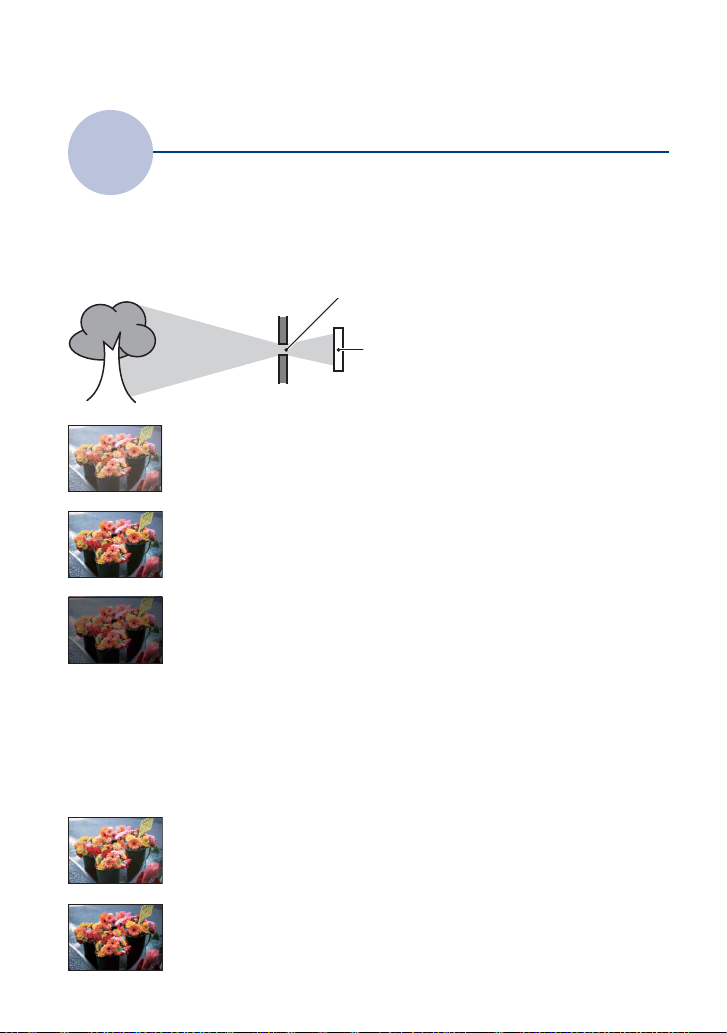
Técnicas básicas para obtener mejores imágenes
Exposición
Es posible crear diversas imágenes mediante el ajuste de la exposición y la sensibilidad ISO.
La exposición es la cantidad de luz que la cámara recibe cuando se suelta el botón del
disparador.
Ajuste de la intensidad luminosa
Exposición:
Velocidad de obturación = Tiempo durante el cual
Abertura = Tamaño de la abertura por la que pasa la
Sensibilidad ISO (índice de exposición
recomendado) =
Sobreexposición
= demasiada luz
Imagen blanquecina
Exposición correcta
Subexposición
= muy poca luz
Imagen más oscura
En el modo de ajuste automático, la
exposición se ajusta automáticamente en el
valor adecuado. Sin embargo, puede
ajustarla manualmente mediante las
funciones siguientes.
Ajuste de EV:
Permite ajustar la exposición determinada
por la cámara (página 36).
Modo medición:
Permite cambiar la parte del motivo que va
a ser medida para determinar la exposición
(página 38).
la cámara recibe luz
luz
Sensibilidad de grabación
Ajuste de la sensibilidad ISO (índice de exposición recomendado)
La sensibilidad ISO es un valor de velocidad para soportes de grabación que incorpora un
sensor de imagen que recibe la luz. Aun cuando la exposición es igual, las imágenes varían en
función de la sensibilidad ISO.
Para ajustar la sensibilidad ISO, consulte la página 37.
Sensibilidad ISO alta
Graba una imagen brillante incluso en lugares oscuros a la vez que aumenta la
velocidad de obturación para reducir el desenfoque.
Sin embargo, la imagen tiende a alterarse.
Sensibilidad ISO baja
Graba una imagen de tonalidad más suave.
Sin embargo, si la exposición es insuficiente, es posible que la imagen se
oscurezca.
8
Page 9
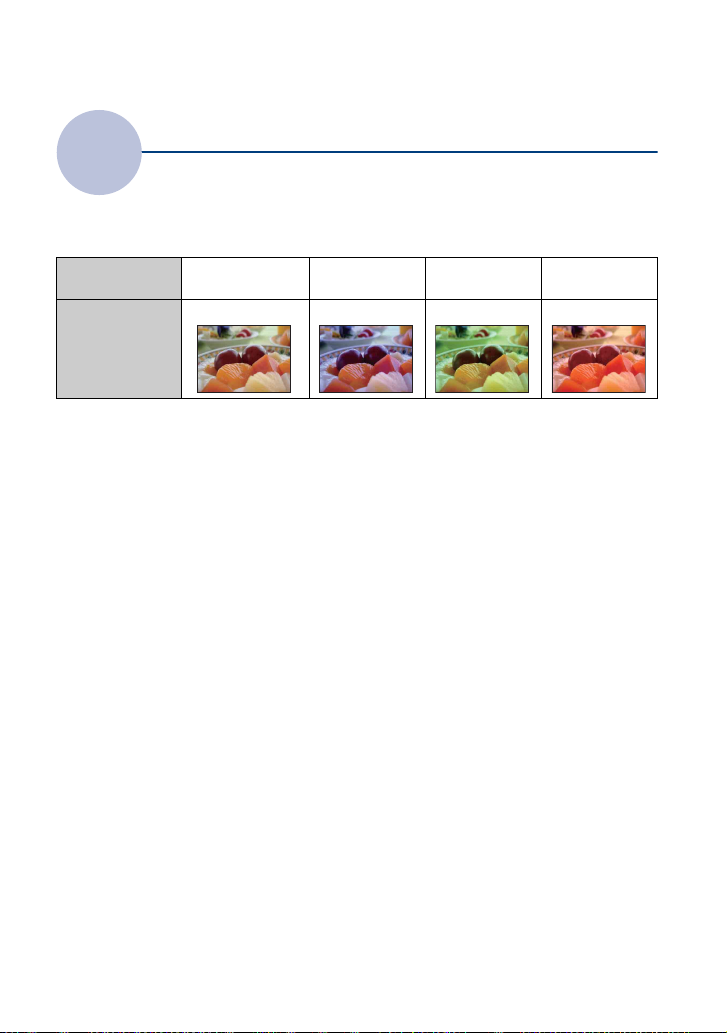
Técnicas básicas para obtener mejores imágenes
Color
El color aparente del motivo se verá afectado por las condiciones de la iluminación.
Acerca de los efectos de la iluminación
Ejemplo: el color de una imagen afectada por las fuentes de luz
Temperie/
iluminación
Características de
la luz
En el modo de ajuste automático, los tonos del color se ajustan automáticamente.
Sin embargo, puede ajustarlos manualmente con [Balance Blanco] (página 41).
Luz diurna Nublado Fluorescente Incandescente
Blanco (normal) Azulado Teñido de verde Rojizo
9
Page 10
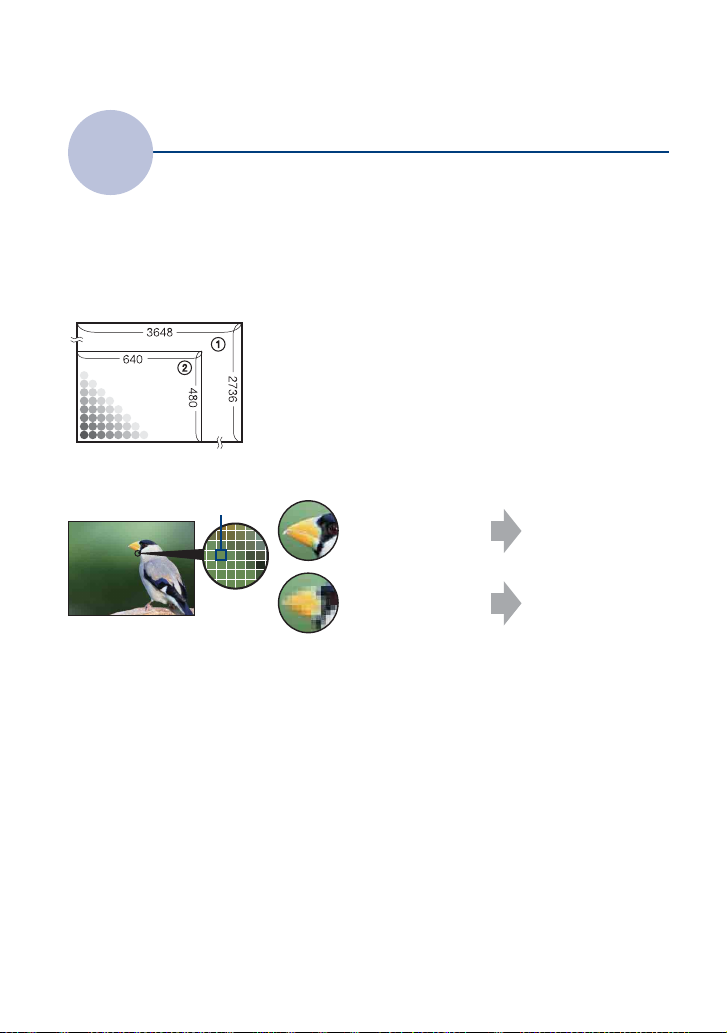
Técnicas básicas para obtener mejores imágenes
Calidad
Sobre la “calidad de imagen” y el “tamaño de imagen”
Una imagen digital está compuesta de una serie de pequeños puntos denominados píxeles.
Si contiene un gran número de píxeles, el tamaño de la imagen aumenta y la imagen ocupa
más memoria y muestra detalles diminutos. El “tamaño de imagen” se mide por el número de
píxeles. Aunque en la pantalla de la cámara no pueden apreciarse las diferencias, los detalles
diminutos y el tiempo de procesamiento de los datos varían cuando la imagen se imprime o se
visualiza en la pantalla de un ordenador.
Descripción de los píxeles y el tamaño de imagen
1 Tamaño de imagen: 10M
3648 píxeles × 2736 píxeles = 9 980 928 píxeles
2 Tamaño de imagen: VGA(E-Mail)
Píxeles
640 píxeles × 480 píxeles = 307 200 píxeles
Selección del tamaño de imagen que va a utilizar (página 23)
Píxel
Muchos píxeles
(Buena calidad de
imagen y tamaño de
archivo grande)
Pocos píxeles
(Imagen basta pero
tamaño de archivo
pequeño)
Ejemplo: impresión
hasta tamaño A3+
Ejemplo: para adjuntar
y enviar la imagen por
correo electrónico
10
Page 11
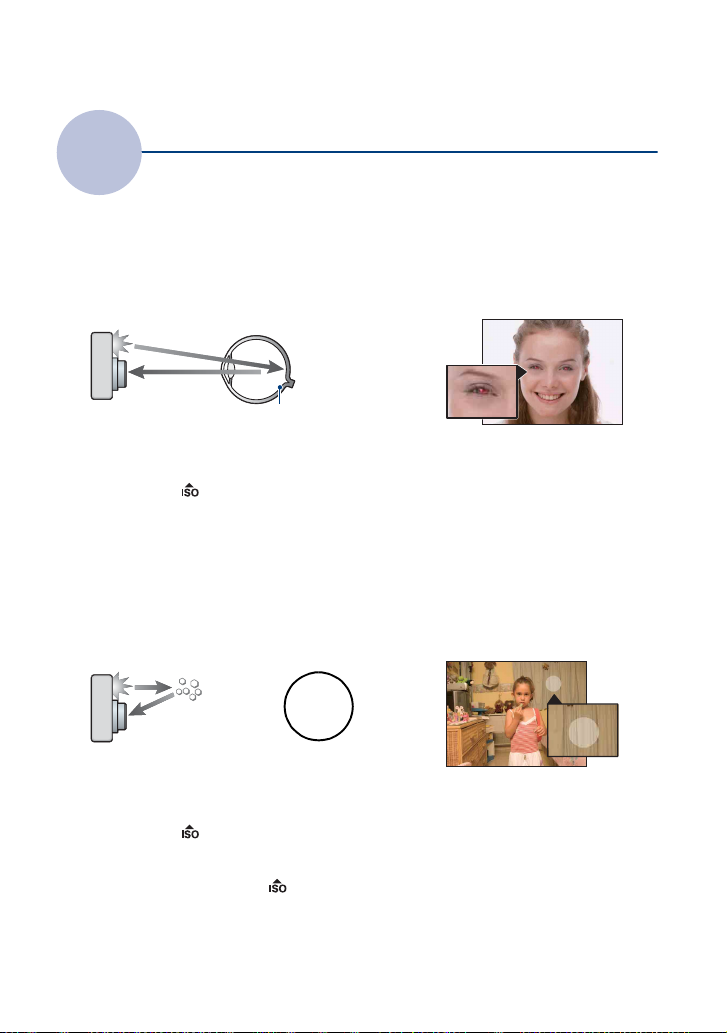
Técnicas básicas para obtener mejores imágenes
Flash
Utilización del flash
Es posible que los ojos del motivo aparezcan rojos, o que se visualicen puntos circulares
blancos borrosos al utilizar el flash. Es posible reducir este fenómeno mediante los siguientes
pasos.
El “fenómeno de ojos rojos”
Las pupilas se dilatan en entornos oscuros. La luz del flash se refleja en los vasos sanguíneos
que se encuentran detrás del ojo (retina), lo que provoca el fenómeno de “ojos rojos”.
Cámara Ojo
Retina
¿Cómo se puede reducir el “fenómeno de ojos rojos”?
• Ajuste [Reducción ojos rojos] en [Activar] (página 43).
• Seleccione el modo (Alta sensibilidad)* en el modo Cámara (Selección escena) (página 30). (El flash
se apaga automáticamente.)
• Si los ojos del motivo aparecen rojos, corrija la imagen mediante [Retocar] en el menú de visualización
(página 47) o mediante el software suministrado “PMB”.
Los “puntos blancos circulares”
Este fenómeno se produce por las partículas (polvo, polen, etc.) que flotan cerca del objetivo.
Al dispararse el flash, éstas se acentúan y aparecen en la imagen como puntos circulares
blancos.
Cámara
Motivo
Partículas presentes en
el aire (polvo, polen, etc.)
¿Cómo se pueden reducir los “puntos circulares blancos”?
• Ilumine la habitación y tome el motivo sin flash.
• Seleccione el modo (Alta sensibilidad)* en el modo Cámara (Selección escena). (El flash se apaga
automáticamente.)
* Aunque haya seleccionado el modo (Alta sensibilidad) en el modo Cámara (Selección escena), es
posible que la velocidad de obturación sea inferior en condiciones de poca iluminación o en lugares
oscuros. En ese caso, utilice un trípode o mantenga firmemente los brazos en los costados después de
pulsar el botón del disparador.
11
Page 12
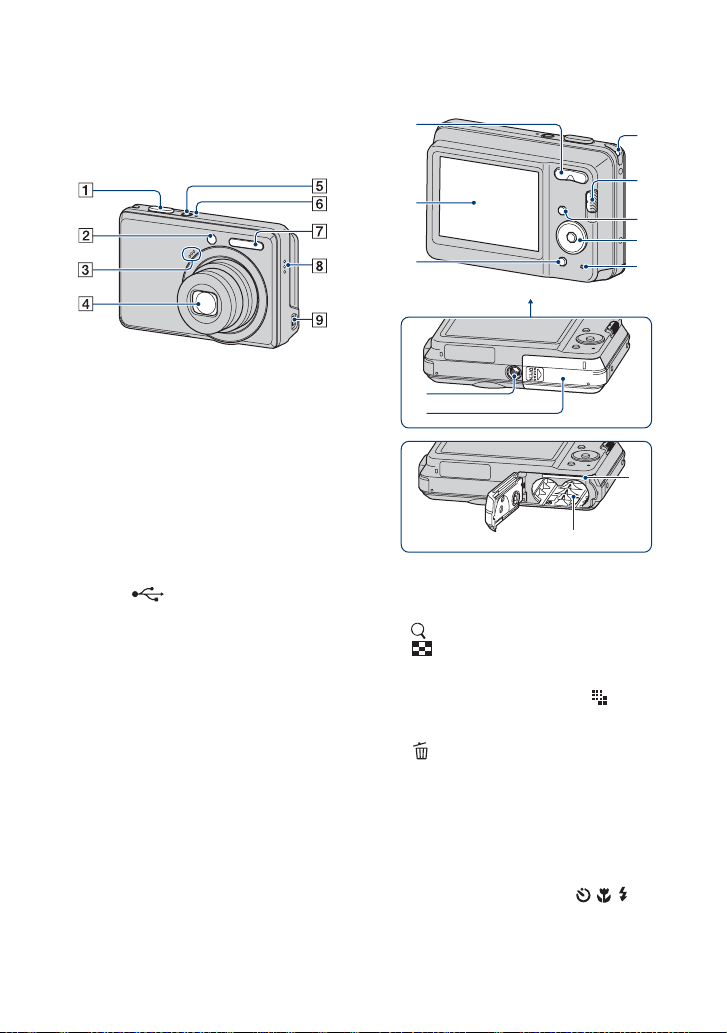
Identificación de las partes
1
Consulte las páginas que aparecen entre
paréntesis para obtener más información
sobre la operación.
2
3
Parte inferior
4
5
6
7
8
A Botón del disparador (20)
B Indicador luminoso del autodisparador
(22)
C Micrófono
D Objetivo
E Botón ON/OFF (alimentación)
F Indicador ON/OFF (alimentación)
G Flash (21)
H Zumbador
I Toma (USB)
9
0
qa
qs
A Para tomar imágenes: botón de zoom
(W/T) (21)
Para visualizar imágenes: botón
(zoom de reproducción)/botón
(índice) (24, 25)
B Pantalla LCD (18)
C Para tomar imágenes: botón (tamaño
de imagen) (23)
Para visualizar imágenes: botón
(borrar) (26)
D Enganche para la correa
E Selector de modo (20)
F MENU Botón (28)
G Botón de control
Menú activado: v/V/b/B/z (28)
Menú desactivado: DISP/ / / (18,
21-22)
H Indicador luminoso de acceso
12
Page 13
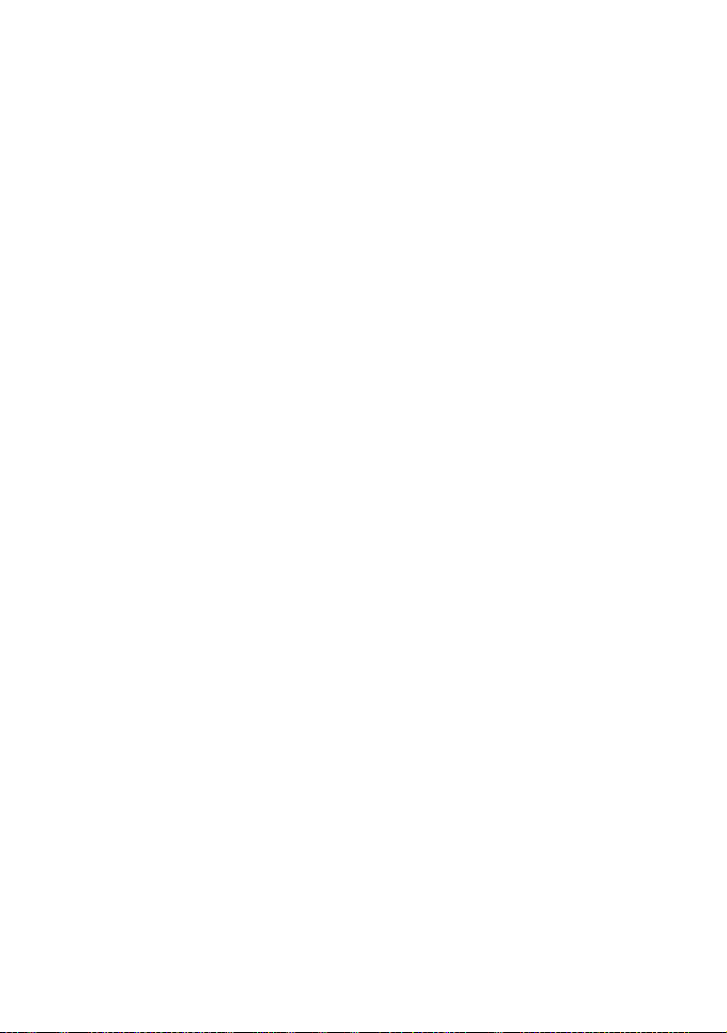
Identificación de las partes
I Rosca para trípode
• Utilice un trípode con un tornillo de
longitud inferior a 5,5 mm
De lo contrario, no podrá fijar la cámara y
ésta podría resultar dañada.
J Tapa del compartimiento de la batería/
del “Memory Stick Duo”
K Ranura para “Memory Stick Duo”
L Ranura para la inserción de las baterías
13
Page 14
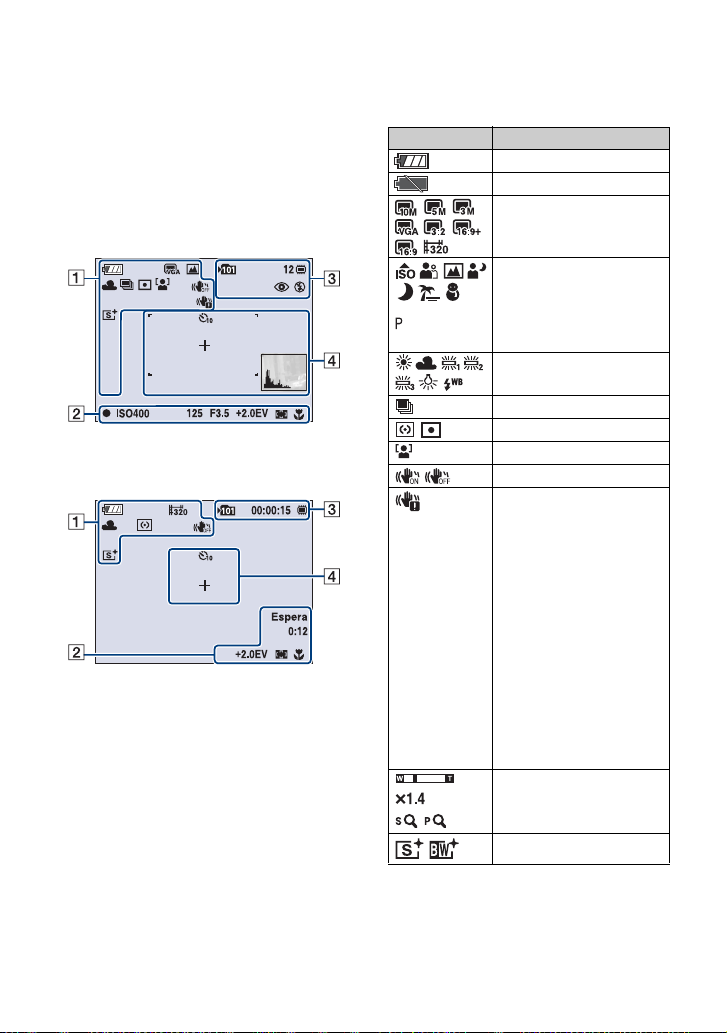
Indicadores de la pantalla
Cada vez que pulse el botón v (DISP) del
botón de control, la visualización cambiará
(página 18).
Consulte las páginas que aparecen entre
paréntesis para obtener más información
sobre la operación.
Cuando se toman imágenes fijas
Cuando se filman películas
A
Visualización Indicación
Batería restante
Aviso de poca batería (92)
Tamaño de imagen (23)
Modo Cámara (Selección
escena) (30)
Modo Cámara (Programa
automático) (30)
Balance del blanco (41)
Modo de ráfaga (36)
Modo de medición (38)
Detección de cara (35)
SteadyShot (34)
Aviso de vibración
• Indica que es posible que la
vibración impida que pueda
tomar imágenes nítidas
debido a una iluminación
insuficiente. Aunque
aparezca el aviso de
vibración, puede seguir
tomando imágenes. Sin
embargo, es recomendable
que ajuste la función de
toma estable en [Auto], que
utilice el flash para obtener
una mejor iluminación o
que utilice un trípode u otro
medio para estabilizar la
cámara (página 7).
Relación del zoom (21, 55)
14
Modo de color (44)
Page 15
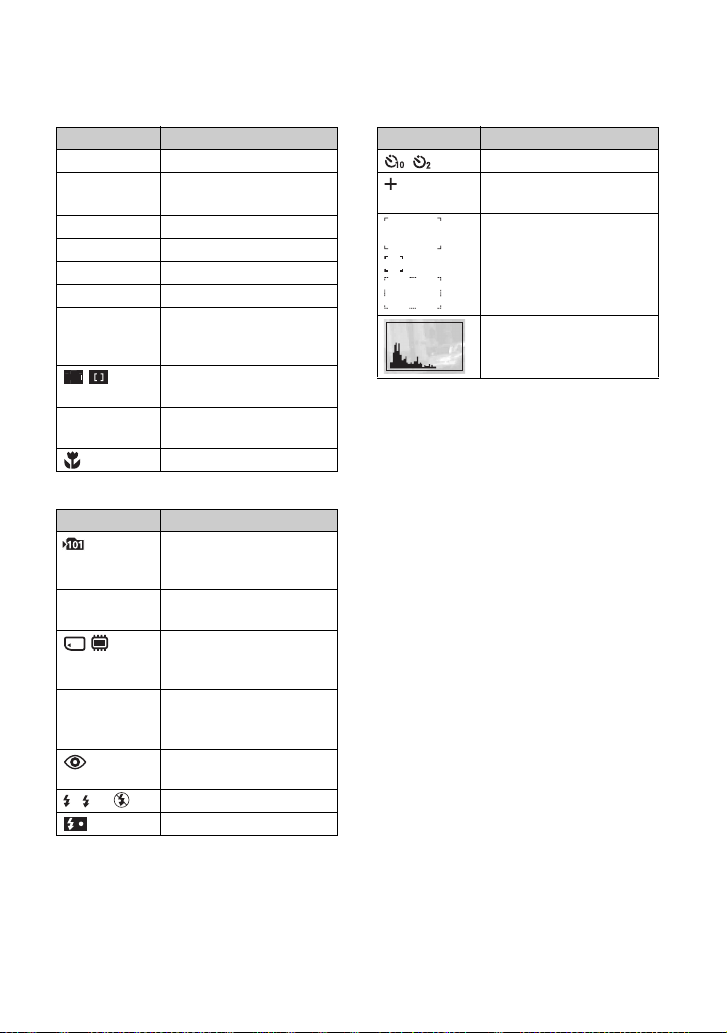
Indicadores de la pantalla
B
Visualización Indicación
z Bloqueo AE/AF (20)
GRABAR
Espera
ISO400 Número ISO (37)
125 Velocidad de obturación
F3.5 Valor de abertura
+2.0EV Valor de exposición (36)
0:12 Tiempo de grabación
1.0 m Distancia predeterminada
Graba una película/Pone en
espera una película
(min (minuto) :
s (segundo))
Indicador del cuadro del
visor de rango AF (39)
de enfoque (39)
Macro (22)
C
Visualización Indicación
Carpeta de grabación (57)
• No aparece cuando se
utiliza la memoria interna.
12 Número de imágenes que se
00:00:15 Tiempo de grabación
SL
pueden grabar
Soporte de grabación
(“Memory Stick Duo”,
memoria interna)
(h (hora) : min (minuto) :
s (segundo))
Reducción del efecto ojos
rojos (43)
Modo de flash (21)
Carga del flash
D
Visualización Indicación
Autodisparador (22)
Cruz filial de medición de
foco (38)
Cuadro de visor del rango
AF (39)
Histograma (18)
15
Page 16
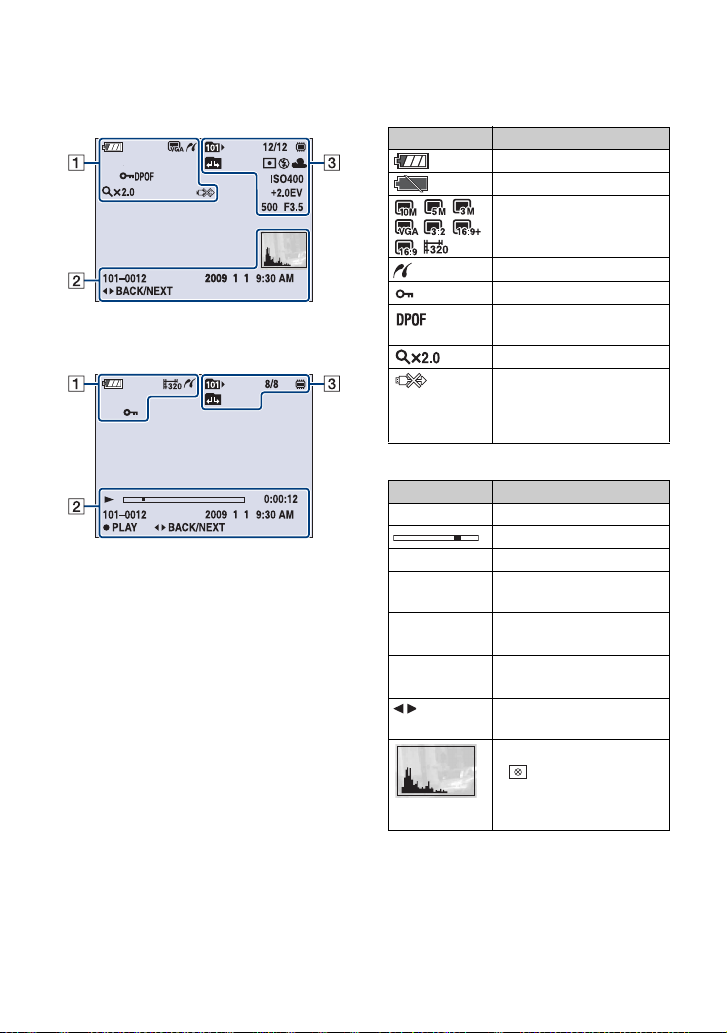
Indicadores de la pantalla
Cuando se reproducen imágenes fijas
Cuando se reproducen películas
A
Visualización Indicación
Batería restante
Aviso de poca batería (92)
Tamaño de imagen (23)
Conexión PictBridge (78)
Proteger (49)
Marca de orden de
impresión (DPOF) (80)
Relación del zoom (24)
Conexión PictBridge (79)
• No desconecte el cable
USB mientras se muestra la
marca.
B
Visualización Indicación
N Reproducción (24)
Barra de reproducción
00:00:12 Contador
101-0012 Número de carpeta-archivo
2009 1 1
9:30 AM
z STOP
z PLAY
BACK/
NEXT
(51)
Fecha/hora grabada en la
imagen en reproducción
Guía de función para
reproducir imágenes
Selección de imágenes
Histograma (18)
• aparece cuando la
visualización del
histograma está
desactivada.
16
Page 17
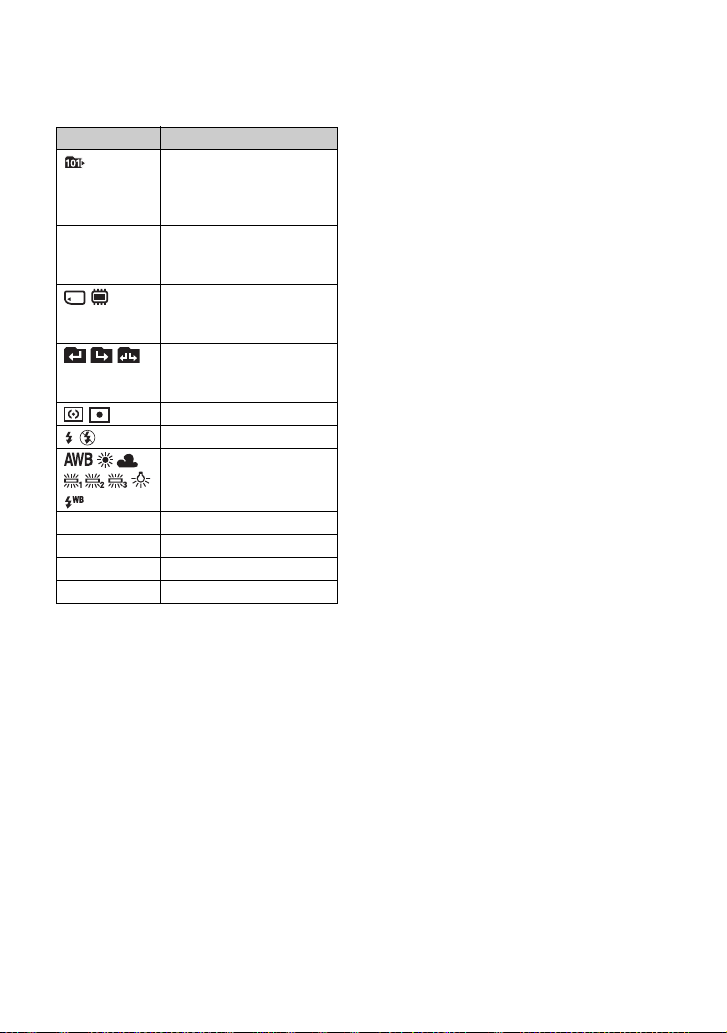
Indicadores de la pantalla
C
Visualización Indicación
Carpeta de reproducción
(51)
• No aparece cuando se
utiliza la memoria interna.
8/8 12/12 Número de imagen/Número
ISO400 Número ISO (37)
+2.0EV Valor de exposición (36)
500 Velocidad de obturación
F3.5 Valor de abertura
de imágenes grabadas en la
carpeta seleccionada
Soporte de reproducción
(“Memory Stick Duo”,
memoria interna)
Cambio de carpeta (51)
• No aparece cuando se
utiliza la memoria interna.
Modo de medición (38)
Flash
Balance del blanco (41)
17
Page 18
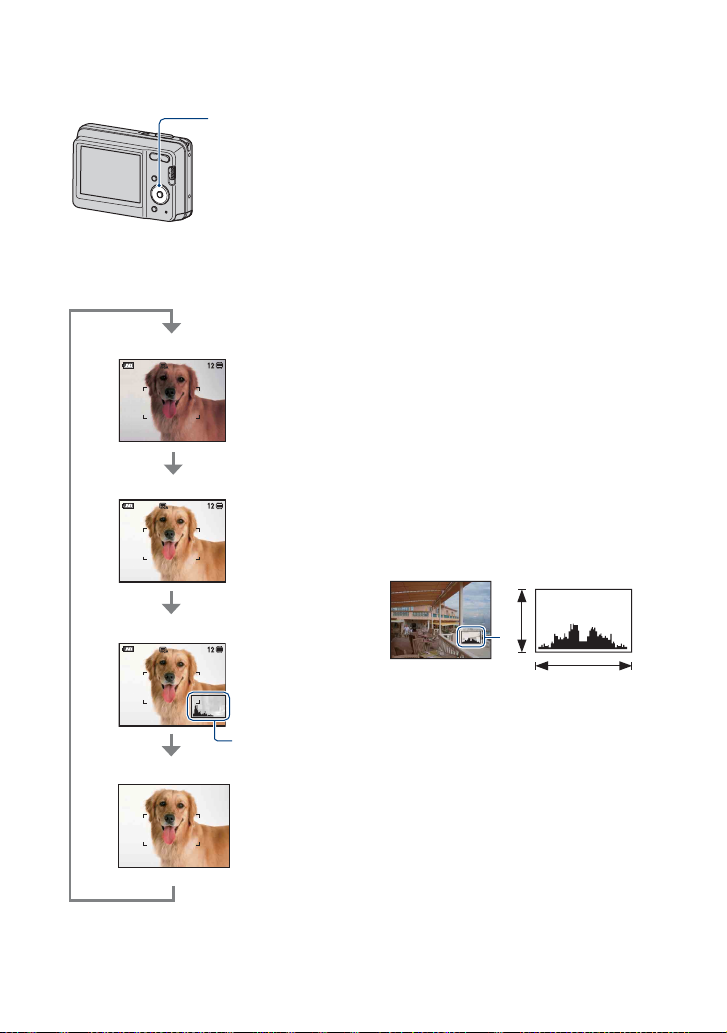
Cambio de la visualización en pantalla
Botón v DISP
(visualización en
pantalla)
Cada vez que pulse el botón v (DISP) del
botón de control, la visualización cambiará
del modo siguiente:
Con indicadores
Con indicadores*
Con histograma*
Durante la
reproducción, se
visualiza la
información
sobre la imagen.
Visualización del
Sin indicadores*
* El brillo de la luz de fondo de la pantalla LCD
aumenta
histograma
18
• Si se visualizan imágenes en exteriores con
mucha iluminación, aumente el brillo de la luz
de fondo de la pantalla LCD. No obstante, es
posible que la carga de las baterías se agote más
rápido en estas condiciones.
• El histograma no aparecerá en las situaciones
siguientes:
Durante la toma de imágenes
– Mientras se visualiza el menú.
– Al grabar películas.
Durante la reproducción
– Mientras se visualiza el menú.
– En el modo de índice.
– Al utilizar el zoom de reproducción.
– Al girar imágenes fijas.
– Durante la reproducción de películas.
• Es posible que durante la toma de imágenes y la
reproducción se produzca una gran diferencia en
el histograma visualizado cuando:
– Destella el flash.
– La velocidad de obturación es lenta o rápida.
• El histograma tal vez no aparezca para imágenes
grabadas mediante otras cámaras.
z Ajuste de EV (Valor de exposición)
mediante la visualización de un
histograma
A
B
BrillanteOscuro
Un histograma es un gráfico que muestra el
brillo de una imagen. Pulse v (DISP) del
botón de control varias veces para
visualizar el histograma dentro de la
pantalla. La visualización del gráfico
muestra una imagen brillante cuando está
desviado hacia el lado derecho y una
imagen oscura cuando está desviado hacia
el lado izquierdo.
A Número de píxeles
B Brillo
• El histograma también aparece al reproducir una
sola imagen, pero no es posible ajustar la
exposición.
Page 19
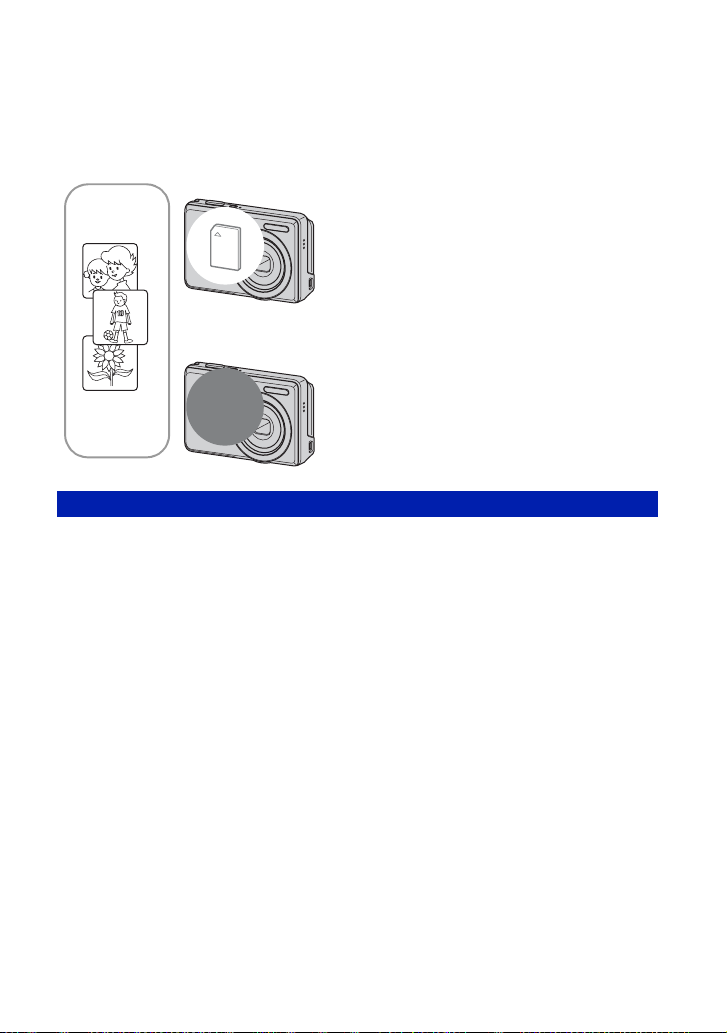
Utilización de la memoria interna
La cámara dispone de aproximadamente 12 MB de memoria interna. Esta memoria no es
extraíble. Aunque no haya un “Memory Stick Duo” insertado en la cámara, es posible grabar
imágenes mediante la memoria interna.
Si se inserta un “Memory Stick Duo”
[Grabación]: las imágenes se graban en el “Memory
Stick Duo”.
[Reproducción]: se reproducen las imágenes del
B
B
Memoria
interna
Acerca de los datos de imagen almacenados en la memoria interna
Se recomienda copiar (copia de seguridad) los datos sin errores mediante uno de los siguientes
métodos.
Para copiar datos (copia de seguridad) en un “Memory Stick Duo”
Prepare un “Memory Stick Duo” con capacidad libre suficiente y, a continuación, lleve a cabo
el procedimiento que se explica en [Copiar] (página 58).
Para copiar (copia de seguridad) datos en el disco duro del ordenador
Lleve a cabo los procedimientos descritos en las páginas 66, 67 o 70, 71 sin ningún “Memory
Stick Duo” insertado en la cámara.
“Memory Stick Duo”.
[Menú, Ajustes, etc.]: es posible realizar varias
funciones en las imágenes del “Memory Stick Duo”.
Si no se ha insertado un “Memory Stick Duo”
[Grabación]: las imágenes se graban mediante la
memoria interna.
[Reproducción]: se reproducen las imágenes
almacenadas en la memoria interna.
[Menú, Ajustes, etc.]: pueden realizarse varias
funciones con las imágenes almacenadas en la memoria
interna.
• No es posible copiar datos de imagen de un “Memory Stick Duo” en la memoria interna.
• Si conecta la cámara y un ordenador mediante un cable USB, podrá copiar los datos almacenados en la
memoria interna en un ordenador. Sin embargo, no es posible copiar los datos de un ordenador en la
memoria interna.
19
Page 20
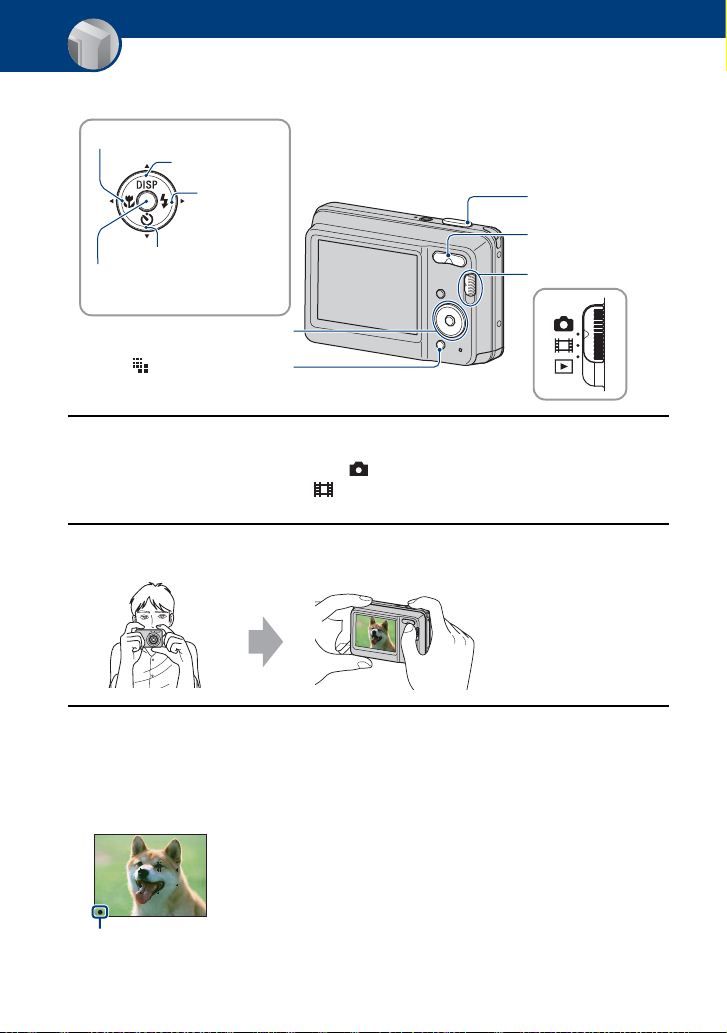
Operaciones básicas
Toma de imágenes
Botón Macro
Botón DISP
Botón Flash
Botón del autodisparador
Botón z
Botón v/V/b/B
Botón de control
Botón (tamaño de imagen)
Botón del
disparador
Botón de zoom
(W/T)
Selector de modo
1 Seleccione la función que desee con el selector de modo.
Para tomar imágenes fijas: seleccione (imágenes fijas).
Para filmar películas: seleccione (película).
2 Sujete la cámara con los codos pegados al cuerpo para mantenerla estable.
Sitúe el motivo en el
centro del cuadro de
enfoque.
3 Pulse el botón del disparador para tomar la imagen.
Para tomar imágenes fijas:
1Mantenga pulsado el botón del disparador hasta la mitad para realizar el enfoque.
El indicador z (Bloqueo de AE/AF) parpadea (en verde), suena un pitido, el indicador deja de
parpadear y permanece encendido.
Indicador del bloqueo AE/AF
2Pulse el botón del disparador a fondo.
20
Page 21
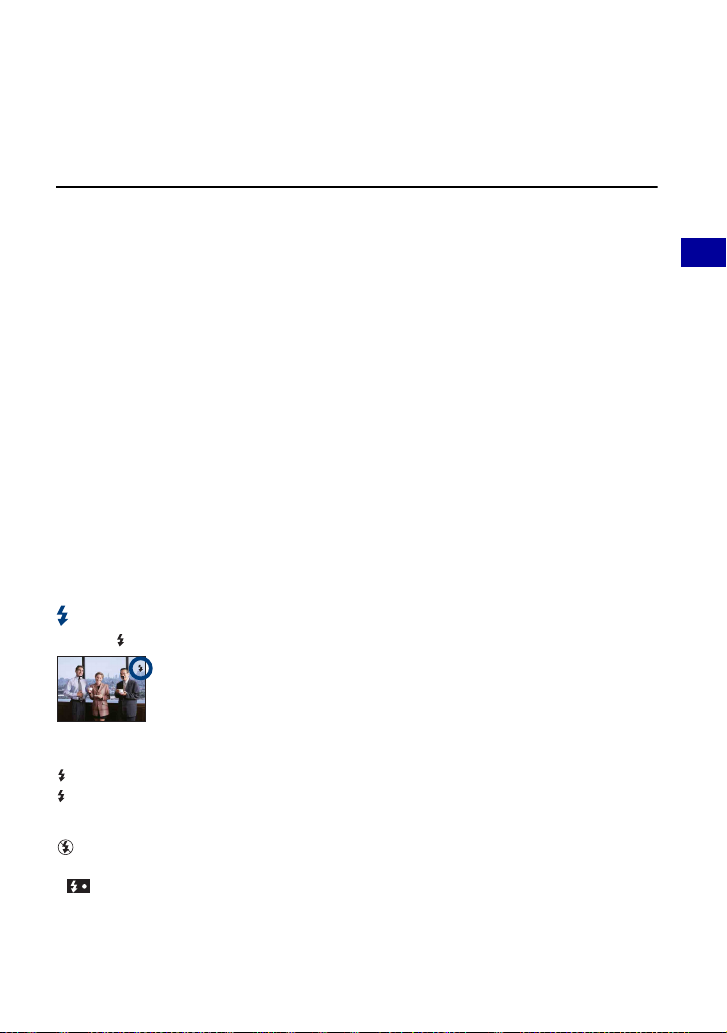
Toma de imágenes
Para filmar películas:
Pulse el botón del disparador a fondo.
Para detener la grabación, pulse de nuevo el botón del disparador a fondo.
Si toma una imagen fija de un motivo difícil de enfocar
• La distancia más corta para tomar una imagen es de aproximadamente 5 cm (W)/50 cm (T) (desde la parte
delantera del objetivo).
• Si la cámara no puede enfocar el motivo automáticamente, el indicador de bloqueo de AE/AF pasa a
parpadear lentamente y deja de sonar el pitido. Además, el cuadro de visor del rango AF desaparece.
Vuelva a realizar la toma y el enfoque de nuevo.
Es posible que resulte difícil realizar el enfoque en las siguientes situaciones:
– Si hay poca luz y el motivo está alejado.
– Si el contraste entre el motivo y el fondo es pobre.
– Si el motivo se visualiza a través de un cristal.
– Si el motivo se mueve con rapidez.
– Si se refleja la luz o hay superficies brillantes.
– Si el motivo está iluminado a contraluz o hay una luz parpadeante.
W/T Utilización del zoom
Pulse T para activar el zoom y pulse W para cancelar el zoom.
• Cuando la relación de zoom excede 3×, la cámara utiliza la función de zoom digital.
Para obtener más información acerca de los ajustes de [Zoom digital] y de la calidad de imagen, consulte
la página 55.
• La relación del zoom no se puede cambiar durante la filmación de películas.
Flash (selección de un modo de flash para imágenes fijas)
Pulse B ( ) del botón de control varias veces hasta que se seleccione el modo que desee.
Operaciones básicas
(Sin indicador): Flash automático
Parpadea cuando no hay suficiente luz o luz de fondo (ajuste predeterminado).
: Flash forzado activado
: Sincronización lenta (Flash forzado activado)
SL
La velocidad de obturación es lenta en lugares oscuros para captar con claridad los fondos que se
encuentran fuera del alcance de la luz del flash.
: Flash forzado desactivado
• El flash destella dos veces. El primer flash ajusta la cantidad de luz.
• se visualiza durante la carga del flash.
21
Page 22
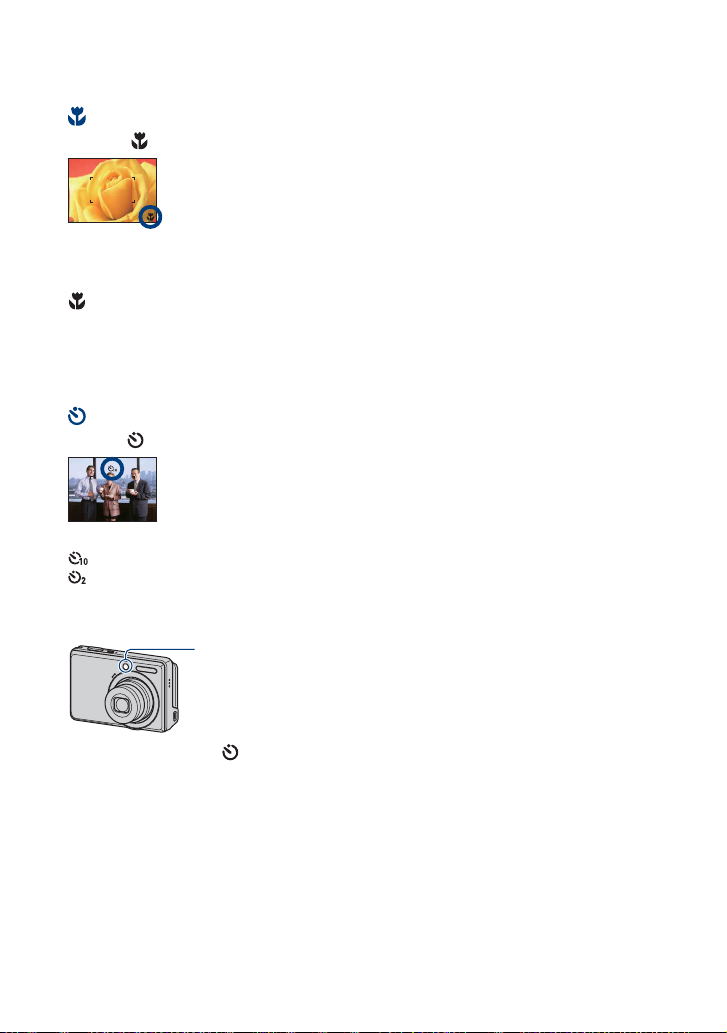
Toma de imágenes
Macro (toma de primeros planos)
Pulse b ( ) del botón de control varias veces hasta que se seleccione el modo que desee.
(Sin indicador): Automático
La cámara ajusta automáticamente el foco de motivos lejanos en primeros planos.
Generalmente, se recomienda utilizar este modo.
: Macro
La cámara ajusta el foco dando prioridad a los motivos situados en primer plano.
Active este modo para tomar imágenes de motivos cercanos.
• La velocidad de enfoque automático disminuye cuando se toman imágenes en el modo Macro.
• Se recomienda ajustar el zoom completamente hacia el lado W.
Utilización del autodisparador
Pulse V ( ) del botón de control varias veces hasta que se seleccione el modo que desee.
(Sin indicador): no se utiliza el autodisparador
: se ajusta el autodisparador de 10 s (segundo) de retardo
: se ajusta el autodisparador de 2 s (segundo) de retardo
Al pulsar el botón del disparador, el indicador luminoso del autodisparador parpadeará y
sonará un pitido hasta que funcione el disparador.
Indicador luminoso
del autodisparador
Para cancelar, pulse
• Utilice el autodisparador de 2 s (segundo) de retardo para evitar el desenfoque de una imagen. El
obturador se acciona 2 s (segundo) después de pulsar el botón del disparador, lo que permite reducir el
movimiento de la cámara al pulsar dicho botón.
V ( ) otra vez.
22
Page 23
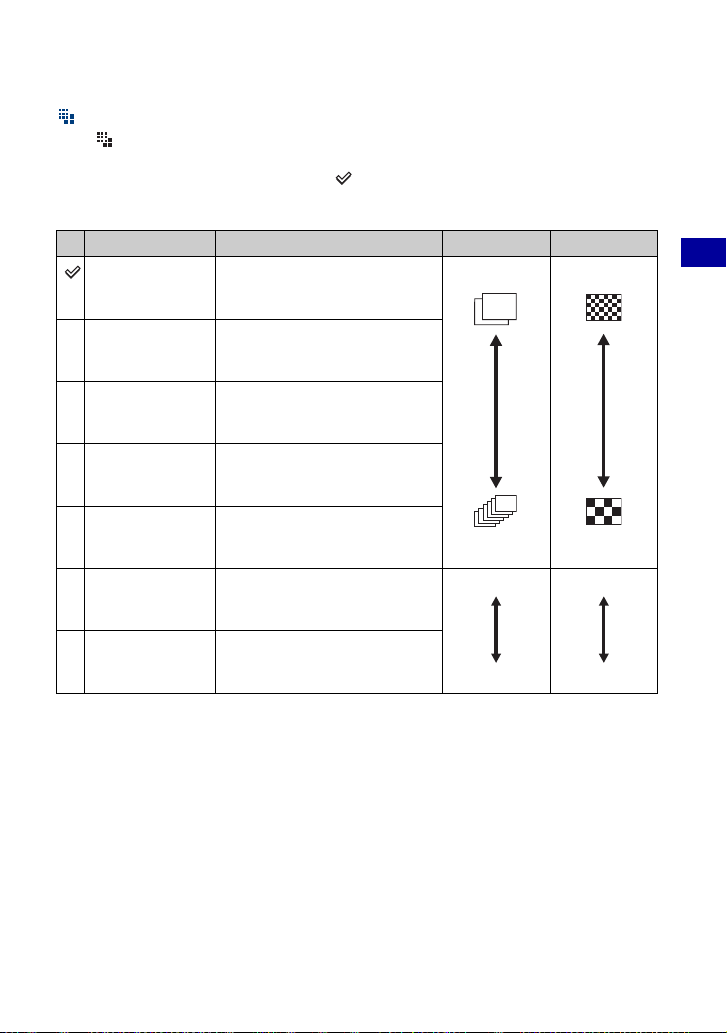
Toma de imágenes
Para cambiar el tamaño de la imagen fija
Pulse (Tam imagen) y, a continuación, pulse b/B para seleccionar el tamaño.
Para obtener más información acerca del tamaño de imagen, consulte la página 10.
El ajuste predeterminado está marcado con .
Para imágenes fijas
Tamaño de imagen Guía de uso N.° de imágenes Impresión
10M
(3648×2736)
*1
3:2 (8M)
(3648×2432)
Para copias hasta A3+ Menos
Toma en relación de aspecto 3:2
Fina
Operaciones básicas
5M
(2592×1944)
3M
(2048×1536)
VGA
(640×480)
*2
16:9 (7M)
(3648×2056)
*2
16:9 (2M)
(1920×1080)
*1)
Las imágenes se graban con relación de aspecto 3:2, el mismo que el papel de impresión de fotografías o
tarjetas postales, etc.
*2)
Es posible que ambos bordes de la imagen se corten durante la impresión (página 89).
Para copias hasta A4
Para copias hasta 10×15 cm
o 13×18 cm
Toma en tamaño de imagen
pequeño para e-mail
Para ver en HDTV e
imprimir hasta A4
Para ver en HDTV
Más
Menos
Más
Basta
Fina
Basta
Para película
El tamaño de imagen de una película está ajustado en 320 × 240.
23
Page 24
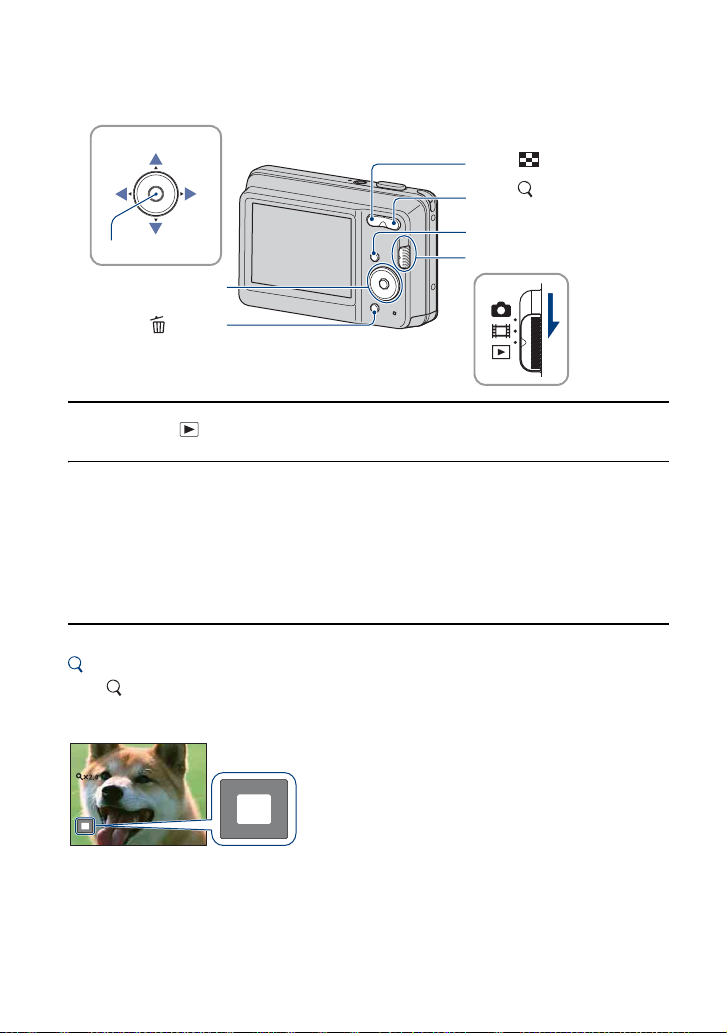
Visualización de imágenes
Botón v/V/b/B
Botón z
Botón de control
Botón (borrar)
Botón (Índice)
Botón (Zoom de
reproducción)
Botón MENU
Selector de modo
1 Seleccione (reproducción) con el selector de modo.
2 Seleccione una imagen mediante b/B del botón de control.
Película:
z para reproducir una película. (Pulse z de nuevo para detener la reproducción.)
Pulse
B para avanzar rápidamente y b para rebobinar. (Pulse z para regresar a la
Pulse
reproducción normal.)
• No es posible escuchar el audio con esta cámara al reproducir una película.
Para visualizar una imagen ampliada (zoom de reproducción)
Pulse (T) mientras se visualiza una imagen fija. Para cancelar el zoom, pulse W.
Ajuste la porción con v/V/b/B.
Para cancelar el zoom de reproducción, pulse z.
Muestra el área visualizada de la imagen
completa.
En este caso, se amplia el centro.
• Para obtener información sobre cómo almacenar imágenes ampliadas, consulte [Recortar] (página 47).
24
Page 25
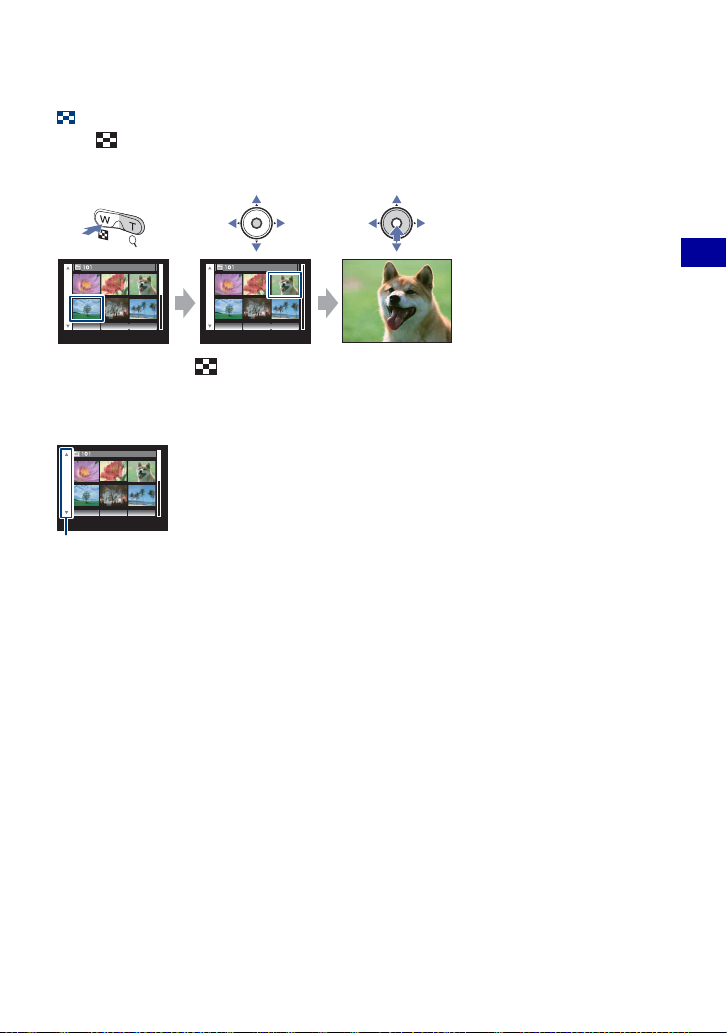
Visualización de imágenes
Para ver una pantalla de índice
Pulse (Índice) para visualizar la pantalla de índice mientras se visualiza una imagen fija.
Seleccione una imagen mediante v/V/b/B.
Para volver a la pantalla de una sola imagen, pulse z.
• Cada vez que pulse (Índice), aumentará el número de imágenes que aparece en la
pantalla de índice.
• Si se utiliza un “Memory Stick Duo”, es posible seleccionar la fecha/carpeta deseada con
v/V después de seleccionar la barra con b.
Barra
Operaciones básicas
25
Page 26
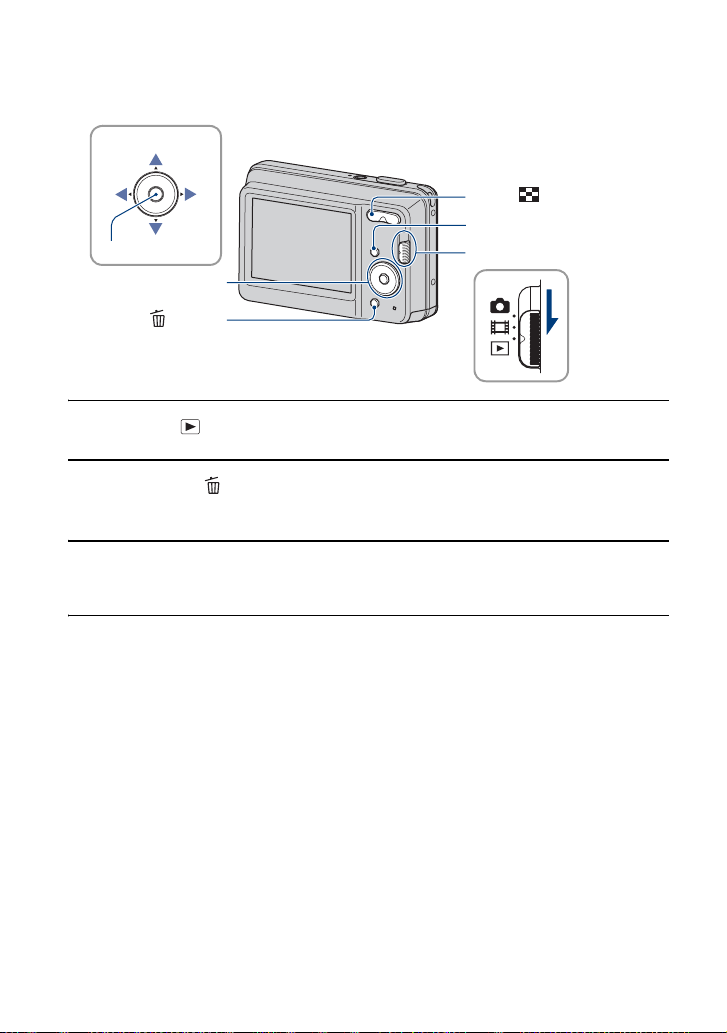
Borrado de imágenes
Botón v/V/b/B
Botón (Índice)
Botón MENU
Botón z
Botón de control
Botón (borrar)
Selector de modo
1 Seleccione (reproducción) con el selector de modo.
2 Pulse el botón (borrar) mientras la pantalla esté en modo de imagen
sencilla o en modo de índice.
3 Seleccione el método de supresión deseado con b/B de entre [Esta ima],
[Múltiples imágenes] y [Todo En Esta Carpeta], a continuación, pulse z.
26
Page 27
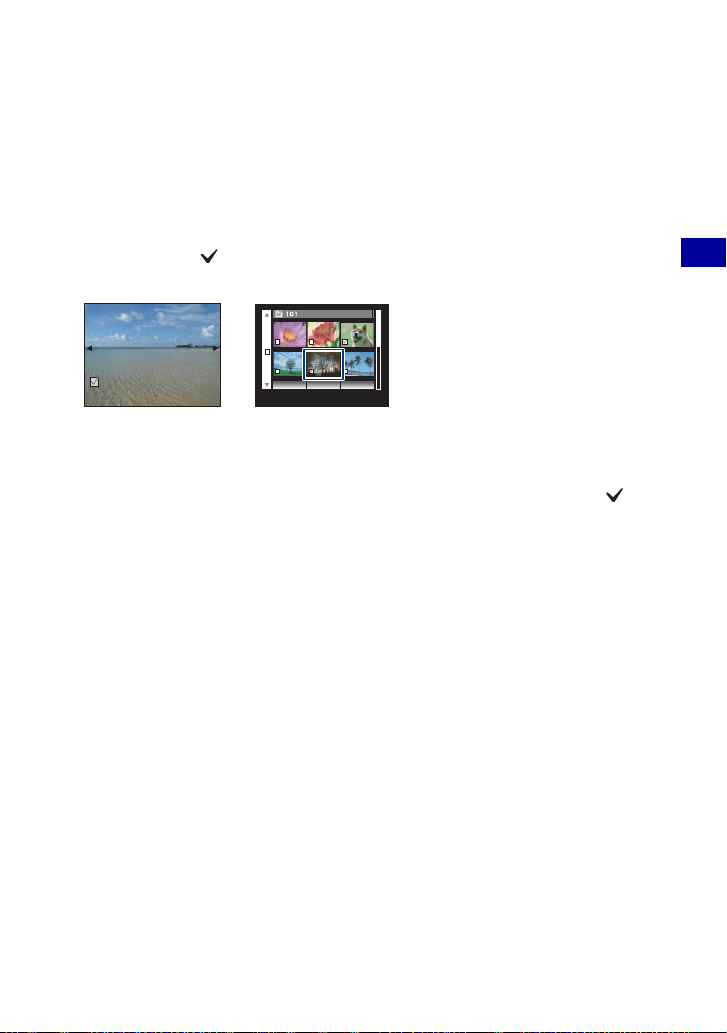
Borrado de imágenes
Cuando se selecciona [Esta ima]
Puede eliminar la imagen seleccionada.
Seleccione [OK] con v y, a continuación, pulse z.
Cuando se selecciona [Múltiples imágenes]
Es posible seleccionar y eliminar varias imágenes al mismo tiempo.
1 Seleccione las imágenes que desea borrar y, a continuación, pulse z.
Aparecerá la marca en el cuadro de verificación de la imagen.
Imagen sencilla Visualización índice
2 Pulse el botón MENU.
3 Seleccione [OK] con v y, a continuación, pulse z.
• Para borrar todas las imágenes de una carpeta, seleccione [Múltiples imágenes] en la
pantalla de índice, seleccione la barra con b y marque la casilla de verificación con .
Cuando se selecciona [Todo En Esta Carpeta]
Es posible eliminar todas las imágenes de una carpeta seleccionada.
Seleccione [OK] con v y, a continuación, pulse z.
Operaciones básicas
27
Page 28
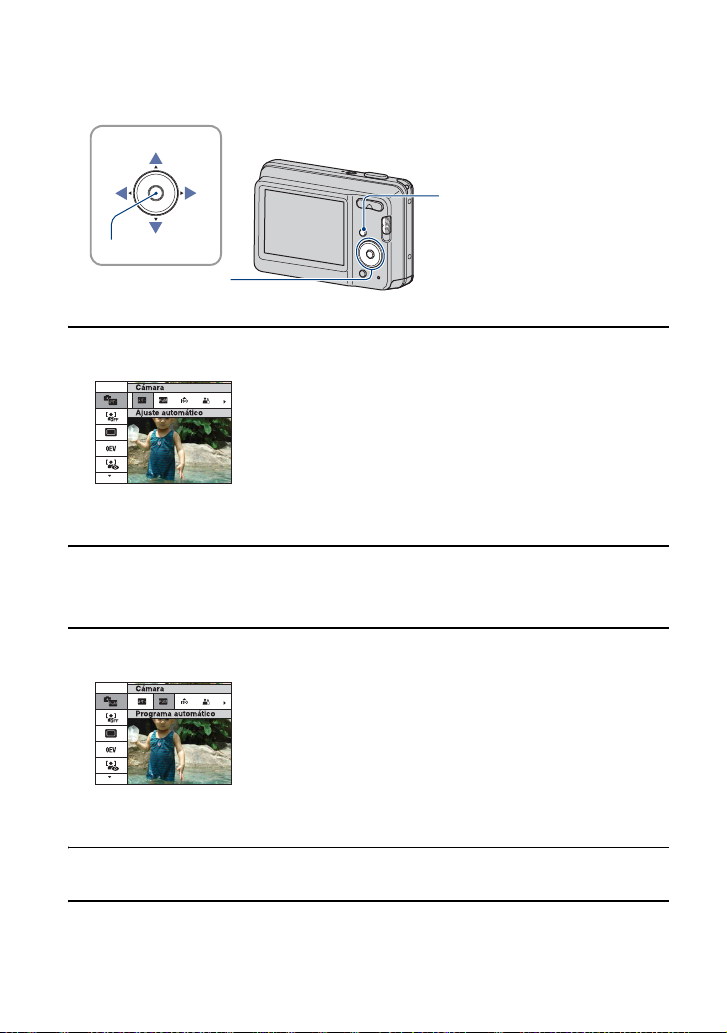
Utilización de los elementos del menú
Botón v/V/b/B
Botón MENU
Botón z
Botón de control
1 Pulse el botón MENU para visualizar el menú.
• El menú sólo se muestra durante el modo de toma de imágenes y reproducción.
• En función del modo seleccionado, se harán visibles diferentes elementos.
2 Seleccione el elemento de menú deseado con v/V del botón de control.
• Si el elemento deseado está oculto, siga pulsando v/V hasta que el elemento aparezca en la pantalla.
3 Seleccione un ajuste con b/B.
• Si el ajuste deseado está oculto, siga pulsando b/B hasta que el ajuste aparezca en la pantalla.
• Seleccione un elemento en el modo de reproducción y pulse z.
4 Pulse el botón MENU para desactivar el menú.
28
Page 29
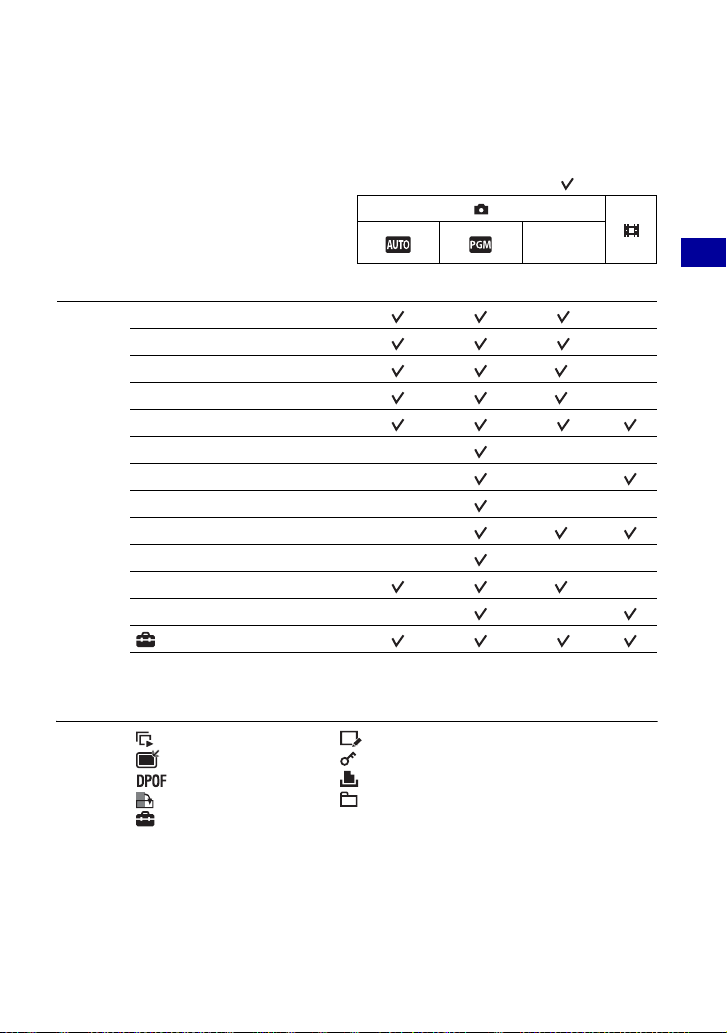
Elementos del menú
Los elementos de menú disponibles varían en función de la posición del selector de modo y
del modo de toma de imágenes. En la pantalla solamente se visualizan los elementos
disponibles.
( : disponible)
Posición del selector de modo:
Selección
escena
Menú para la toma de imágenes (página 33)
Cámara —
SteadyShot —
Detección de cara
Modo Grabación
EV
ISO — — —
Modo medición — —
Enfoque — — —
Balance Blanco —
Nivel flash — — —
Reducción ojos rojos
Modo color — —
(Ajustes)
* El funcionamiento está limitado en función del modo de Selección escena ajustado (página 32).
*
—
*
—
*
*
—
Operaciones básicas
Menú de visualización (página 45)
(Diapositivas) (Retocar)
(Múltiples tamaños) (Proteger)
(Rotar) (Seleccionar carpeta)
(Ajustes)
(Imprimir)
29
Page 30
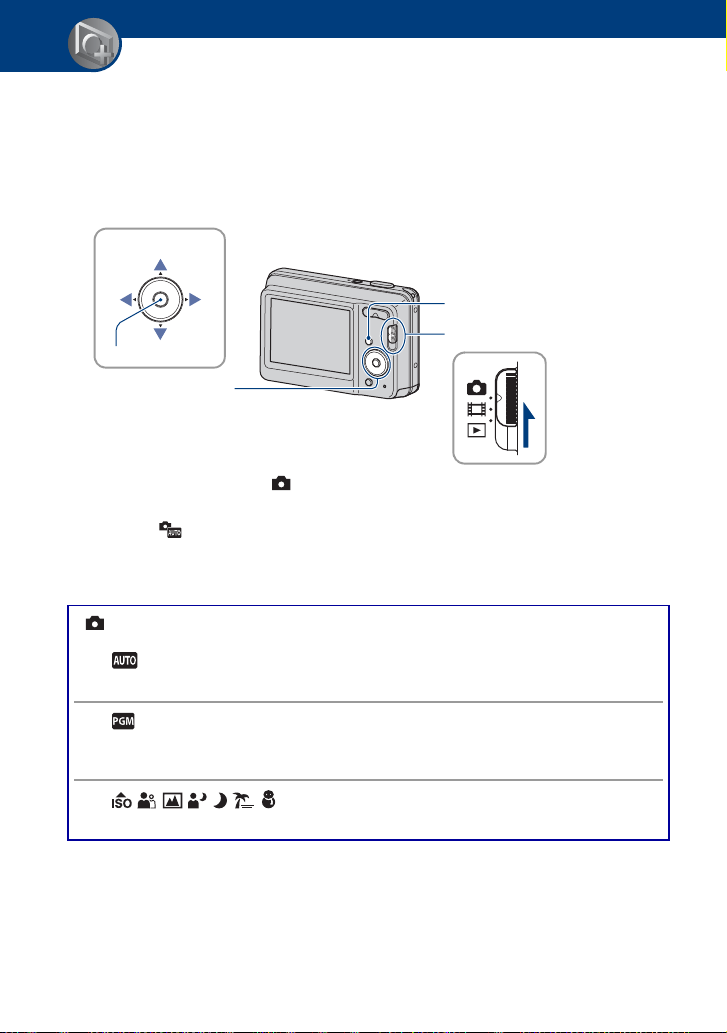
Utilización de las funciones de toma
Cambio del modo de toma de imágenes
Es posible cambiar el modo de toma de imágenes.
Hay ocho modos de toma de imágenes disponibles para imágenes fijas y el ajuste
predeterminado es el Ajuste automático.
Para cambiar el modo de toma de imágenes a otro diferente al Ajuste automático, siga el
procedimiento que se indica a continuación.
Botón v/V/b/B
Botón MENU
Botón z
Botón de control
1 Ajuste el selector de modo en (imágenes fijas).
2 Pulse el botón MENU para visualizar el menú.
3 Seleccione [Cámara] con v/V del botón de control.
4 Seleccione el ajuste deseado con b/B.
5 Pulse el botón MENU para desactivar el menú.
Selector de modo
30
Modo imágenes fijas
: Ajuste automático
Permite tomar imágenes con los ajustes establecidos automáticamente.
: Programa automático
Permite tomar imágenes con la exposición ajustada automáticamente (la
velocidad de obturación y el valor de la abertura).
: Selección escena
Permite tomar imágenes con ajustes predefinidos según la escena (página 31).
Page 31

Toma de imágenes según la escena
e
a
Modos de Selección escena
Los siguientes modos están predefinidos para ajustarse a las condiciones de la escena.
Alta sensibilidad
Permite tomar imágenes sin flash
en condiciones de reducción de
desenfoque con poca luz.
Instantánea suave
Permite tomar tonos de piel más
brillantes y cálidos para obtener
imágenes más bonitas. Asimismo,
el efecto de enfoque suave crea
una atmósfera amable para tomar
retratos de personas, flores, etc.
Paisaje
Enfoca únicamente sujetos lejanos
para tomar paisajes, etc.
* Al tomar imágenes mediante el modo (Retrato crepúsculo) o (Crepúsculo), la velocidad de
obturación disminuye y es frecuente que se produzca desenfoque, por lo que se recomienda utilizar un
trípode.
Retrato crepúsculo*
Permite tomar imágenes níti das d
personas con la visión nocturna de
fondo sin perder la atmósfera del
entorno.
Crepúsculo*
Permite tomar escenas nocturnas
una larga distancia sin perder la
atmósfera oscura del entorno.
Playa
Al tomar escenas en la orilla del
mar o de un lago, el azul del agua
se graba con claridad.
Nieve
Al tomar escenas en la nieve o en
otros lugares en los que toda la
pantalla aparece en blanco, utilice
este modo para evitar que se
debiliten los colores y grabar
imágenes claras.
Utilización de las funciones de toma
31
Page 32

Toma de imágenes según la escena
Funciones que puede utilizar en la Selección escena
Para tomar una imagen debidamente en función de la condición de la escena, la cámara
determina una combinación de funciones. Algunas funciones no están disponibles según el
modo de Selección escena.
( : puede seleccionar el ajuste deseado)
Macro Flash
— / — —
—————
/ —
/ —
* [Flash] no se puede seleccionar para [Balance Blanco].
Detección de
cara
——
SL
Ráfaga Balance Blanco
— * —
——
Reducción ojos
rojos
32
Page 33

Menú para la toma de
Para obtener más información sobre la
operación 1 página 28
imágenes
Las funciones en modo de toma de imágenes que utilizan el botón MENU se describen a
continuación.
Para obtener más información sobre cómo utilizar el menú, consulte la página 28.
El modo que se puede seleccionar se muestra en blanco.
No disponible
Los ajustes predeterminados están marcados con .
Cámara: selección del modo de toma de imágenes
Para obtener más información, consulte la página 30.
(Ajuste automático)
(Programa
automático)
(Alta sensibilidad)
(Instantánea suave)
(Paisaje)
(Retrato crepúsculo)
(Crepúsculo)
(Playa)
(Nieve)
Permite seleccionar el modo de toma de imágenes para
imágenes fijas.
Utilización de las funciones de toma
33
Page 34

Menú para la toma de imágenes Para obtener más información sobre la
operación 1 página 28
SteadyShot: selección del modo de toma estable
Selecciona el modo de toma estable.
(Auto)
(Desactivar)
• Es posible que la función de toma estable no funcione debidamente en los casos siguientes.
– Cuando el movimiento de la cámara sea muy fuerte.
– Cuando la velocidad del obturador sea lenta como, por ejemplo, cuando se toman imágenes nocturnas.
• Se necesita tiempo para el procesamiento de la imagen.
• La función de toma estable no funcionará si se toman imágenes con un flash.
Permite activar automáticamente la función de toma estable
cuando las condiciones de toma de imágenes puedan
provocar el movimiento de la cámara.
Puede estabilizar las imágenes incluso cuando amplíe un
motivo distante.
No utiliza el modo de toma estable.
34
Page 35

Menú para la toma de imágenes Para obtener más información sobre la
operación 1 página 28
Detección de cara: detección de la cara del motivo
Permite seleccionar si utilizar o no la función Detección de cara.
Detecta las caras de los motivos y ajusta el enfoque, el flash, la exposición, el balance del
blanco y la reducción del efecto de ojos rojos automáticamente.
(Desactivar)
(Auto)
No utiliza la función de detección de cara.
La cámara selecciona la cara a la que enfocar
automáticamente.
Marca de detección de cara
Cuadro de detección de cara
(Naranja)
Cuadro de detección de cara
(Blanco)
Utilización de las funciones de toma
• La función de detección de cara no funciona al usar el zoom digital.
• Cuando el modo de Selección escena se ajusta en el modo
detección de cara.
• Se pueden detectar hasta 8 caras de motivos. Sin embargo, solo es posible detectar un máximo de 4 caras
cuando se selecciona el modo (Instantánea suave) en el modo de Selección escena.
• Cuando la cámara detecta más de un motivo, determina cuál es el motivo principal y ajusta el enfoque por
prioridad. El marco de detección de cara para el motivo principal se pondrá naranja.
• El marco que delimita el enfoque cambia a verde al pulsar el botón del disparador hasta la mitad.
• Es posible que las caras no se detecten correctamente cuando:
– Está muy oscuro o hay mucha luz.
– Las caras están parcialmente ocultas con gafas de sol, máscaras, sombreros, etc.
– Los sujetos no miran a la cámara.
(Instantánea suave), se activa la función de
35
Page 36

Menú para la toma de imágenes Para obtener más información sobre la
operación 1 página 28
Modo Grabación: selección del método de toma continua de imágenes
Pulse este botón para seleccionar si desea realizar una toma continua de imágenes o no.
(Normal)
(Ráfaga)
Acerca de la ráfaga
• Cuando grabe con el autodisparador, se grabará una serie de un máximo de cinco imágenes.
• Cuando el nivel de la batería sea bajo, cuando se llene la memoria interna o el “Memory Stick Duo”, se
detendrá la ráfaga.
• El enfoque, el balance del blanco y la exposición se ajustan para la primera imagen, y los ajustes también
se utilizan para las otras imágenes.
No toma imágenes de manera continua.
Graba 100 imágenes sucesivamente cuando mantiene pulsado
el botón del disparador.
• El flash está ajustado en (Flash forzado desactivado).
EV: ajuste de la intensidad luminosa
Ajusta la exposición de forma manual.
Hacia – Hacia +
–2.0EV
0EV
+2.0EV
• Para obtener más información sobre la exposición, consulte la página 8.
• El valor de compensación puede ajustarse en incrementos de 1/3 EV.
• Si se toma un motivo en unas condiciones extremadamente claras u oscuras, o si se utiliza el flash, es
posible que el ajuste de la exposición no se haga efectivo.
Hacia –: oscurece una imagen.
La cámara determina automáticamente la exposición.
Hacia +: ilumina una imagen.
36
Page 37

Menú para la toma de imágenes Para obtener más información sobre la
operación 1 página 28
ISO: selección de la sensibilidad luminosa
Selecciona la sensibilidad ISO.
Sensibilidad ISO altaSensibilidad ISO baja
(Auto)
• Para obtener más información sobre la sensibilidad ISO, consulte la página 8.
• Solo es posible seleccionar entre [ISO AUTO], [ISO 100] a [ISO 400] cuando se ajusta en ráfaga.
Es posible reducir el desenfoque de las imágenes tomadas en
lugares oscuros o de los motivos que se encuentran en
movimiento mediante el aumento de la sensibilidad ISO
(seleccione un número superior). No obstante, tenga en
cuenta que la imagen tenderá a presentar más ruido a medida
que aumente el número de sensibilidad ISO. Seleccione un
número de sensibilidad ISO adecuado para las condiciones de
la toma de imágenes.
Utilización de las funciones de toma
37
Page 38

Menú para la toma de imágenes Para obtener más información sobre la
operación 1 página 28
Modo medición: selección del modo de medición
Permite seleccionar el modo de medición que ajusta la parte del motivo que va a medirse para
determinar la exposición.
(Multi)
(Centro)
(Punto)
(Sólo para imágenes fijas)
• Para obtener más información sobre la exposición, consulte la página 8.
• Cuando utilice la medición de foco o la medición con tendencia al centro, se recomienda ajustar
[Enfoque] en [AF centro] para enfocar la posición de medición (página 39).
• Es posible seleccionar el modo de medición sólo cuando [Detección de cara] está ajustada en
[Desactivar].
Divide la imagen en varias zonas y mide cada zona. La
cámara determina una exposición bien equilibrada (Medición
multipatrón).
Mide el centro de la imagen y determina la exposición según
el brillo del motivo en esta posición (Medición con tendencia
al centro).
Sólo mide una parte del motivo (Medición de foco).
• Esta función resulta útil cuando el motivo está iluminado a
contraluz o cuando existe un gran contraste entre el motivo y el
fondo.
Cruz filial de medición de
foco
Se sitúa sobre el motivo
38
Page 39

Menú para la toma de imágenes Para obtener más información sobre la
operación 1 página 28
Enfoque: cambio del método de enfoque
Puede cambiar el método de enfoque. Utilice este menú cuando resulte difícil obtener el
enfoque adecuado en el modo de enfoque automático.
(Multi AF)
Enfoca automáticamente un motivo en todos los rangos del
cuadro del visor.
• Este modo resulta útil cuando el motivo no está en el centro del
cuadro.
Cuadro del visor de rango
AF
(Sólo para imágenes fijas)
Indicador del cuadro del
visor de rango AF
Utilización de las funciones de toma
(AF centro)
0.5 m
1.0 m
3.0 m
7.0 m
(distancia ilimitada)
• AF significa enfoque automático.
• Si utiliza el zoom digital, el cuadro del visor de rango AF se desactivará y se mostrará mediante una línea
de puntos. En tal caso, la cámara enfocará los motivos situados en el centro de la pantalla.
• Es posible cambiar el método de enfoque sólo cuando [Detección de cara] está ajustada en [Desactivar].
• Para grabar películas, solo es posible seleccionar [Multi AF].
• El ajuste de la distancia del enfoque automático posee algunos errores que se incrementan cuando el zoom
está ajustado hacia el lado T o el objetivo está inclinado hacia arriba o hacia abajo.
Enfoca automáticamente un motivo en el centro del cuadro
del visor.
• Si utiliza la función de bloqueo AF al mismo tiempo, podrá
componer la imagen del modo que desee.
Cuadro del visor de rango AF
Indicador del cuadro del
visor de rango AF
Permite enfocar automáticamente con rapidez el área
alrededor de una distancia establecida previamente (enfoque
predeterminado).
• Enfoca automáticamente un motivo en todos los rangos del
cuadro del visor en el modo enfoque predeterminado.
• Este modo es útil para hacer tomas repetidas de un motivo a una
misma distancia.
• Este modo es muy útil cuando resulta difícil obtener un enfoque
nítido en el modo de enfoque automático, como por ejemplo al
tomar la imagen de un motivo a través de una red o un cristal.
39
Page 40

Menú para la toma de imágenes Para obtener más información sobre la
operación 1 página 28
z Si el motivo está desenfocado
Al tomar imágenes con el motivo en el margen del encuadre (o la pantalla), o al utilizar [AF centro], es
posible que la cámara no enfoque el motivo del margen del encuadre.
En este caso, haga lo siguiente:
1 Recomponga la toma de manera que el motivo quede centrado en el visor de rango AF y pulse el
botón del disparador hasta la mitad para enfocar el motivo (bloqueo AF).
Cuadro del visor de rango AF
Indicador del bloqueo AE/AF
Mientras no pulse el botón del disparador completamente, podrá repetir el proceso tantas veces
como lo desee.
2 Cuando el indicador de bloqueo AE/AF deje de parpadear y se mantenga encendido, vuelva a la
composición completa de la imagen y pulse el botón del disparador hasta el fondo.
40
Page 41

Menú para la toma de imágenes Para obtener más información sobre la
operación 1 página 28
Balance Blanco: ajuste de los tonos del color
Ajusta los tonos de color en función de las condiciones de iluminación del entorno. Utilice
esta función si el color de la imagen no es natural.
(Auto)
(Luz diurna)
Permite ajustar el balance del blanco automáticamente.
Permite ajustar la imagen a las condiciones externas cuando
el cielo está despejado, en la puesta de sol, de noche, con
letreros de neón o fuegos artificiales.
Utilización de las funciones de toma
(Nublado)
(Luz fluorescente 1)/
(Luz fluorescente 2)/
(Luz fluorescente 3)
Permite ajustar la imagen para un cielo nublado o una
ubicación con sombras.
[Luz fluorescente 1]: permite ajustar la imagen para
iluminación fluorescente blanca.
[Luz fluorescente 2]: permite ajustar la imagen para
iluminación fluorescente blanca natural.
[Luz fluorescente 3]: permite ajustar la imagen para
iluminación fluorescente blanca diurna.
41
Page 42

Menú para la toma de imágenes Para obtener más información sobre la
operación 1 página 28
n (Incandescente)
(Flash)
• Para obtener más información acerca del balance de blanco, consulte la página 9.
• Bajo luces fluorescentes que parpadean, es posible que la función de balance del blanco no funcione
correctamente aunque seleccione [Luz fluorescente 1], [Luz fluorescente 2] o [Luz fluorescente 3].
• Cuando se toma una imagen con flash en un modo diferente al [Flash], [Balance Blanco] se ajusta en
[Auto].
Permite ajustar la imagen a emplazamientos en los que hay
una lámpara incandescente o que cuentan con una
iluminación intensa, como los estudios fotográficos.
Permite ajustar las condiciones del flash.
• No es posible seleccionar este elemento cuando se filman
películas o cuando se selecciona (Alta sensibilidad) en el
modo Cámara (Selección escena).
Nivel flash: ajuste de la cantidad de luz del flash
Permite ajustar la cantidad de luz del flash.
(–)
Reduce el nivel de flash.
(Normal)
(+)
Aumenta el nivel de flash.
• Para cambiar el ajuste del modo de flash, consulte la página 21.
• Si el motivo es demasiado brillante u oscuro, es posible que este ajuste no resulte efectivo.
42
Page 43

Menú para la toma de imágenes Para obtener más información sobre la
operación 1 página 28
Reducción ojos rojos: ajuste de la función de reducción ojos rojos
El flash destella dos o más veces antes de tomar
la fotografía para reducir el efecto ojos rojos al
utilizar el flash.
(Auto)
(Activar)
(Desactivar)
• Para evitar el desenfoque de las imágenes, sujete la cámara firmemente hasta que se accione el disparador.
Normalmente, el disparador tarda un segundo en accionarse después de pulsarlo. Asegúrese asimismo de
no permitir que el motivo se mueva durante dicho período.
• Es posible que la reducción del efecto de ojos rojos no produzca los efectos deseados. Dependerá de las
diferencias y condiciones individuales, como la distancia hasta el motivo o si éste ha apartado la vista del
destello previo. En ese caso, puede corregir el efecto de ojos rojos mediante [Retocar] en el menú de
visualización después de tomar la imagen (página 47).
• Si no se utiliza la función de detección de cara, el flash no destellará para reducir el fenómeno de ojos
rojos aunque se seleccione [Auto].
El flash destella siempre para reducir el efecto de ojos rojos
cuando está activada la función de detección de cara.
El flash destella siempre para reducir el efecto ojos rojos.
No utiliza la reducción de ojos rojos.
Utilización de las funciones de toma
43
Page 44

Menú para la toma de imágenes Para obtener más información sobre la
operación 1 página 28
Modo color: cambio de la intensidad de la imagen o adición de efectos especiales
Es posible cambiar el brillo de la imagen, acompañado por efectos.
(Normal)
Ajusta la imagen al color estándar.
(Sepia)
(B y N)
Ajusta el color de la imagen en sepia.
Ajusta la imagen en blanco y negro.
(Ajustes): cambio de los elementos de configuración
Consulte la página 52.
44
Page 45

Utilización de las funciones de visualización
Menú de visualización
En esta sección se explican los elementos de menú disponibles al pulsar el botón MENU en el
modo de reproducción. Para obtener más información sobre cómo utilizar el menú, consulte la
página 28.
Los ajustes predeterminados están marcados con .
(Diapositivas): reproducción de una serie de imágenes
Permite reproducir en orden imágenes grabadas (diapositivas).
Imagen
Este ajuste se fija en [Carpeta] si no se ha insertado un “Memory Stick Duo” (se vende por
separado).
Todo
Carpeta
Reproduce todas las imágenes fijas en orden.
Reproduce las imágenes fijas de la carpeta seleccionada.
Efectos
Simple
Básico
Otros ajustes
Intervalo
1 s
3 s
5 s
10 s
Auto
Repetir
Activar
Desactivar
Utilización de las funciones de visualización
Pase de diapositivas básico en el que las imágenes fijas
cambian según un intervalo predeterminado
• Se puede ajustar el intervalo de reproducción. Este efecto le
permitirá disfrutar las imágenes a su propio ritmo.
Pase de diapositivas simple adecuado para una amplia
variedad de escenas
Ajusta el intervalo de visualización de imágenes de un pase
de diapositivas [Simple].
Ajusta el intervalo de visualización de imágenes de un pase
de diapositivas [Básico].
Reproduce imágenes en bucle continuo.
Después de haberse reproducido todas las imágenes,
finalizará el pase de diapositivas.
45
Page 46

Menú de visualización Para obtener más información sobre la
operación 1 página 28
Inicio
Salir
1 Seleccione [Imagen], [Efectos], [Intervalo] y [Repetir] mediante v/V/b/B en el botón de
control.
2 Seleccione [Inicio] con v y, a continuación, pulse z.
Comenzará el pase de diapositivas.
Consulte el procedimiento siguiente.
Cancela el pase de diapositivas.
Para finalizar el pase de diapositivas
Pulse z.
• No es posible pausar el pase de diapositivas.
46
Page 47

Menú de visualización Para obtener más información sobre la
operación 1 página 28
(Retocar): retoque de imágenes fijas
Añade efectos o efectúa correcciones en una imagen grabada y la graba como un archivo
nuevo.
La imagen original se conserva.
Para retocar imágenes fijas
1 Seleccione las imágenes que desea retocar durante la visualización de imágenes en modo de
imagen sencilla.
2 Pulse el botón MENU.
3 Seleccione [Retocar] con v/V del botón de control y, a continuación, pulse z después de elegir
el modo deseado con b/B.
4 Siga las instrucciones facilitadas a continuación correspondientes a cada modo de retoque para
retocar las imágenes.
(Recortar)
(Corrección ojos rojos)
Se aplica el zoom de reproducción a la imagen y parte de ella se
recorta.
1 Pulse W/T para el aumento en el rango de recorte.
2 Ajuste el punto con v/V/b/B y, a continuación, pulse el
botón MENU.
3 Seleccione [Tam imagen] con v/V y, a continuación, pulse z.
Seleccione el tamaño de la imagen que desea grabar con v/V
y, a continuación, pulse z de nuevo.
4 Seleccione [OK] con v/V y, a continuación, pulse z.
• El tamaño de imagen que se puede recortar puede variar
dependiendo de la imagen.
• Es posible que la calidad de las imágenes recortadas se deteriore.
Corrige el efecto de ojos rojos producido por el flash.
Utilización de las funciones de visualización
Seleccione [OK] mediante v/V y, a continuación, pulse z.
• Según la imagen, es posible que no pueda corregir el fenómeno de
ojos rojos.
47
Page 48

Menú de visualización Para obtener más información sobre la
operación 1 página 28
(Múltiples tamaños): modificación del tamaño de una imagen según su uso
Es posible cambiar la relación de aspecto y el tamaño de las imágenes capturadas para luego
grabarlas como archivos nuevos.
Es posible convertir las imágenes a una relación de aspecto 16:9 para su visualización en alta
definición o a un tamaño VGA para un blog o para adjuntarlas a un correo electrónico.
(HDTV)
Cambia la relación de aspecto de 4:3/3:2 a 16:9 y la guarda con
un tamaño de 2M.
(Blog/E-mail)
1 Seleccione las imágenes que desea retocar durante la visualización de imágenes en modo de
imagen sencilla.
2 Pulse el botón MENU.
3 Seleccione [Múltiples tamaños] con v/V del botón de control y, a continuación, pulse z
después de seleccionar el tamaño de imagen deseado con b/B.
4 Pulse W/T para acercar el área que desea recortar.
5 Ajuste el punto con v/V/b/B y, a continuación, pulse el botón MENU.
6 Seleccione [OK] con v y, a continuación, pulse z.
• Para obtener más información acerca del tamaño de imagen, consulte la página 23.
• No es posible cambiar las películas de tamaño.
• No es posible cambiar las imágenes del tamaño VGA a [HDTV].
• Es posible que la ampliación y el cambio de tamaño reduzcan la calidad de la imagen.
Cambia la relación de aspecto de 16:9/3:2 a 4:3 y la guarda con
VGA.
tamaño
48
Page 49

Menú de visualización Para obtener más información sobre la
operación 1 página 28
(Proteger): evitar el borrado accidental
Protege las imágenes contra el borrado accidental. El indicador (Proteger) aparece en las
imágenes protegidas.
(Esta ima)
(Múltiples imágenes)
Protege/desbloquea la imagen seleccionada actualmente.
• Este elemento sólo aparece en el modo de imagen sencilla.
Selecciona y protege/desbloquea varias imágenes.
Para proteger una imagen
1 Seleccione las imágenes que desea proteger durante la visualización de imágenes en modo de
imagen sencilla.
2 Pulse el botón MENU.
3 Seleccione [Proteger] con v/V del botón de control, [Esta ima] con b/B y, a continuación, pulse
z.
Para seleccionar y proteger imágenes
1 Pulse botón MENU mientras se visualizan las imágenes en modo de una sola imagen o en modo
de índice.
2 Seleccione [Proteger] con v/V, [Múltiples imágenes] con b/B y, a continuación, pulse z.
Utilización de las funciones de visualización
En el modo de una sola imagen:
3 Seleccione la imagen que desea proteger con b/B y, a continuación, pulse z.
La marca aparece con la imagen seleccionada.
4 Pulse b/B para mostrar otras imágenes que desee proteger y, a continuación, pulse z.
5 Pulse el botón MENU.
6 Seleccione [OK] con v y, a continuación, pulse z.
En el modo de índice:
3 Seleccione la imagen que desee proteger mediante v/V/b/B y, a continuación, pulse z.
Se añadirá la marca a la imagen seleccionada.
4 Para proteger otras imágenes, repita el paso 3.
Para seleccionar todas las imágenes de una determinada fecha, carpeta, o de favoritos, seleccione
la barra con b y, a continuación, pulse z.
5 Pulse el botón MENU.
49
Page 50

Menú de visualización Para obtener más información sobre la
operación 1 página 28
6 Seleccione [OK] con v y, a continuación, pulse z.
• Tenga en cuenta que al formatear se borrarán todos los datos almacenados en los soportes de grabación,
aunque las imágenes estén protegidas, y que dichas imágenes no se podrán recuperar.
• Es posible que lleve algún tiempo proteger una imagen.
Para cancelar la protección
Seleccione la imagen para la que desea cancelar la protección y desbloquéela realizando el
mismo procedimiento que siguió en “Seleccionar y proteger imágenes”.
El indicador (proteger) desaparecerá.
: adición de una marca de orden de impresión
Añade una marca de orden de impresión ( ) a la imagen que desea imprimir.
Consulte la página 80.
(Imprimir): impresión de imágenes con una impresora
Impresión de imágenes tomadas con la cámara.
Consulte la página 77.
(Rotar): rotación de una imagen fija
Gira una imagen fija.
1 Visualice la imagen que desea girar.
2 Pulse el botón MENU para visualizar el menú.
3 Seleccione [Rotar] con v/V en el botón de control y, a continuación, pulse z.
4 Seleccione [
5 Seleccione [OK] con v/V y, a continuación, pulse z.
• No se pueden girar las imágenes o películas protegidas.
• Quizás no pueda girar imágenes tomadas con otras cámaras.
• Cuando vea imágenes en un ordenador, es posible que la información de rotación de imagen no se vea
reflejada según el software.
] y, a continuación, gire la imagen con b/B.
50
Page 51

Menú de visualización Para obtener más información sobre la
operación 1 página 28
(Seleccionar carpeta): selección de la carpeta de visualización de imágenes
Selecciona la carpeta que contiene la imagen que desea reproducir.
1 Seleccione la carpeta deseada con b/B del botón de control.
2 Seleccione [OK] con v y, a continuación, pulse z.
Para cancelar la selección de carpetas
Seleccione [Salir] en el paso 2 y, a continuación, pulse z.
z Acerca de las carpetas
La cámara almacena las imágenes en una carpeta especificada de un “Memory Stick Duo”. Puede cambiar
la carpeta o crear una nueva.
• Para crear una nueva carpeta t [Crea CarpGrabación] (página 57)
• Para cambiar la carpeta en la que se guardan las imágenes t [Camb. Carp. Grab] (página 58)
• Cuando se hayan creado varias carpetas en el “Memory Stick Duo” y se visualice la primera o la última
imagen de la carpeta, se mostrarán los indicadores siguientes.
: pasa a la carpeta anterior.
: pasa a la carpeta siguiente.
: pasa a la carpeta anterior o siguiente.
Utilización de las funciones de visualización
(Ajustes): cambio de los elementos de configuración
Consulte la página 52.
51
Page 52

Utilización de la pantalla de configuración
Utilización de los elementos de configuración
Puede cambiar los ajustes predeterminados mediante la pantalla de configuración.
Botón v/V/b/B
Botón MENU
Selector de modo
Botón z
Botón de control
1 Pulse el botón MENU para visualizar la pantalla MENU.
2 Después de pulsar V en el botón de control, diríjase a la opción (Ajustes)
y, a continuación, pulse z.
3 Pulse v/V/B en el botón de control para seleccionar el elemento que desea
ajustar.
4 Pulse z para introducir el ajuste.
Para apagar la pantalla (Ajustes), pulse el botón MENU.
Para volver al menú desde la pantalla (Ajustes), pulse b en el botón de control varias
veces.
• Cuando el selector de modo está ajustado en (imágenes fijas), pulse el botón del disparador hasta la
mitad para cerrar la pantalla (Ajustes) y volver al modo de toma de imágenes.
Para cancelar el ajuste (Ajustes)
Seleccione [Cancelar] si aparece y, a continuación, pulse z del botón de control. Si no
aparece, vuelva a seleccionar el ajuste anterior.
• Este ajuste se mantendrá incluso cuando se desconecte la alimentación.
52
Page 53

Ajustes principales
Los ajustes predeterminados están marcados con .
Para obtener más información sobre la
operación 1 página 52
Pitido
Permite seleccionar el sonido que se produce al realizar una operación en la cámara.
Obturad
Activar
Desactivar
Activa el sonido del obturador cuando el usuario pulsa el
botón del disparador.
Activa el sonido del obturador/pitido cuando el usuario pulsa
el botón de control o del disparador.
Desactiva el sonido de pitido u obturador.
Guía funciones
Al utilizar la cámara, aparece la guía de funciones.
Activar
Desactivar
Muestra la guía de funciones.
No se muestra la guía de funciones.
Inicializar
Inicializa el ajuste a su valor predeterminado. Aunque ejecute esta función, las imágenes
almacenadas en la memoria interna se conservarán.
1 Seleccione [Inicializar] con v/V en el botón de control y, a continuación, pulse z.
Aparecerá el mensaje “Inicializar todos los ajustes”.
2 Seleccione [OK] con v y, a continuación, pulse z.
Los ajustes se restauran a sus valores predeterminados.
Para cancelar la inicialización
Seleccione [Cancelar] en el paso 2 y, a continuación, pulse z.
• Asegúrese de no apagar la cámara durante la inicialización.
Utilización de la pantalla de configuración
53
Page 54

Ajustes principales Para obtener más información sobre la
operación 1 página 52
Conexión USB
Permite seleccionar el modo USB al conectar la cámara a un ordenador o a una impresora
compatible con PictBridge mediante el cable USB.
PictBridge
Mass Storage
Conecta la cámara a una impresora compatible con
PictBridge (página 77). Cuando se conecta la cámara a un
ordenador, el asistente para copias se inicia automáticamente
y las imágenes de la carpeta de grabación de la cámara se
copian al ordenador. (Con Windows Vista/XP, Mac OS X)
Establece una conexión de almacenamiento masivo entre la
cámara y un ordenador u otro dispositivo USB (página 66).
54
Page 55

Ajustes de toma
Los ajustes predeterminados están marcados con .
Para obtener más información sobre la
operación 1 página 52
Cuadrícula
Tomando como referencia las líneas de cuadrícula, puede ajustar fácilmente un motivo en
posición horizontal o vertical.
Activar
Muestra las líneas de cuadrícula.
Desactivar
• Las líneas de cuadrícula no se graban.
No muestra las líneas de cuadrícula.
Zoom digital
Selecciona el modo de zoom digital. La cámara amplía la imagen mediante el zoom óptico
(hasta 3×). Cuando la relación de zoom excede 3×, la cámara utiliza el zoom digital inteligente
o de precisión.
Inteligen
(Zoom inteligente)
()
Precisión
(Zoom digital de precisión)
()
Desactivar
Amplía la imagen digitalmente dentro de unos límites en los
que la imagen no se distorsionará, en función del tamaño de
la imagen.
No está disponible cuando el tamaño de imagen está ajustado
en [10M], [3:2 (8M)] o [16:9 (7M)].
• En la tabla siguiente se muestra la relación de zoom total del
zoom inteligente.
Amplía el tamaño de todas las imágenes mediante la relación
de zoom total de aproximadamente 6×, incluido el zoom
óptico 3×. Sin embargo, tenga en cuenta que la calidad de la
imagen se deteriora cuando se supera la relación de zoom
óptico.
No utiliza el zoom digital.
Utilización de la pantalla de configuración
55
Page 56

Ajustes de toma Para obtener más información sobre la
operación 1 página 52
Tamaño de imagen y relación de zoom total con el zoom inteligente (incluido el zoom
óptico 3×)
Tamaño Relación de zoom total
5M Aprox. 4,2×
3M Aprox. 5,3×
VGA Aprox. 17×
16:9 (2M) Aprox. 5,7×
• No es posible utilizar el zoom digital durante la grabación de películas.
Revisión autom
Muestra la imagen grabada en la pantalla durante unos dos segundo inmediatamente después
de tomar una imagen fija.
Activar
Desactivar
• Si pulsa el botón del disparador hasta la mitad, desaparecerá la visualización de la imagen grabada y podrá
tomar la siguiente imagen inmediatamente.
• No es posible utilizar la revisión automática mientras realiza tomas en modo de ráfaga.
Utiliza la revisión automática.
No utiliza la revisión automática.
56
Page 57

Herrta. Memoria
Para obtener más información sobre la
operación 1 página 52
— Her Memory Stick
Este elemento solamente se muestra cuando se ha insertado un “Memory Stick Duo” en la
cámara.
Formatear
Permite formatear el “Memory Stick Duo”. Los “Memory Stick Duo” disponibles en el
mercado ya están formateados y pueden utilizarse inmediatamente.
• Tenga en cuenta que al formatearlo se borran permanentemente todos los datos de un “Memory Stick
Duo”, incluidas las imágenes protegidas.
1 Seleccione [Formatear] con v/V en el botón de control y, a continuación, pulse z.
Aparecerá el mensaje “Se borrarán todos los datos del Memory Stick”.
2 Seleccione [OK] con v y, a continuación, pulse z.
Se inicia el formateo.
Para cancelar el formateo
Seleccione [Cancelar] en el paso 2 y, a continuación, pulse z.
Crea CarpGrabación
Permite crear una carpeta en un “Memory Stick Duo” para grabar imágenes.
1 Seleccione [Crea CarpGrabación] con v/V en el botón de control y, a continuación, pulse z.
Aparecerá la pantalla de creación de carpetas.
Utilización de la pantalla de configuración
2 Seleccione [OK] con v y, a continuación, pulse z.
Se crea una carpeta nueva con un número inmediatamente mayor que el más alto y la carpeta se
convierte en la carpeta de grabación actual.
Para cancelar la creación de carpetas
Seleccione [Cancelar] en el paso 2 y, a continuación, pulse z.
• Cuando no se cree una carpeta nueva, se seleccionará la carpeta “101MSDCF” como carpeta de
grabación.
• Puede crear carpetas designadas hasta “999MSDCF”.
• No es posible borrar una carpeta con la cámara. Para borrar una carpeta, utilice el ordenador, etc.
• Las imágenes se graban en la carpeta recién creada hasta que se cree o seleccione una carpeta de
grabación diferente.
• En una carpeta se pueden almacenar hasta 9 999 imágenes. Cuando la capacidad de una carpeta exceda de
9 999, se creará una carpeta nueva automáticamente.
• Para obtener más información, consulte “Destinos para almacenar archivos de imagen y nombres de
archivos” (página 68).
57
Page 58

Herrta. Memoria — Her Memory Stick Para obtener más información sobre la
operación 1 página 52
Camb. Carp. Grab
Cambia la carpeta utilizada actualmente para grabar imágenes.
1 Seleccione [Camb. Carp. Grab] con v/V en el botón de control y, a continuación, pulse z.
Aparecerá la pantalla de selección de carpetas.
2 Seleccione la carpeta deseada con b/B y [OK] con v y, a continuación, pulse z.
Para cancelar el cambio de la carpeta de grabación
Seleccione [Cancelar] en el paso 2 y, a continuación, pulse z.
• No podrá seleccionar la carpeta “100MSDCF” como carpeta de grabación.
• No es posible mover imágenes grabadas a una carpeta distinta.
Copiar
Permite copiar todas las imágenes de la memoria interna en un “Memory Stick Duo”.
1 Introduzca un “Memory Stick Duo” que disponga de capacidad libre suficiente.
2 Seleccione [Copiar] con v/V en el botón de control y, a continuación, pulse z.
Aparecerá el mensaje “Todos datos en memoria interna se copiarán”.
3 Seleccione [OK] con v y, a continuación, pulse z.
Comienza la copia.
Para cancelar la copia
Seleccione [Cancelar] en el paso 3 y, a continuación, pulse z.
• Utilice una batería completamente cargada. Si intenta copiar archivos de imágenes mediante una batería
con poca carga restante, la batería puede agotarse y ocasionar un fallo en la copia o dañar los datos.
• No es posible seleccionar imágenes para copiar.
• Las imágenes originales seguirán en la memoria interna incluso después de copiarlas. Para borrar el
contenido de la memoria interna, extraiga el “Memory Stick Duo” una vez copiadas las imágenes y, a
continuación, formatee la memoria interna ([Formatear] en [Herr.memoria interna]) (página 59).
• Se creará una carpeta nueva en el “Memory Stick Duo” y todos los datos se copiarán en ella. No es posible
seleccionar una carpeta específica y copiar imágenes en ésta.
• Las marcas (orden de impresión) de las imágenes no se copian.
58
Page 59

Herrta. Memoria
Para obtener más información sobre la
operación 1 página 52
— Herr.memoria interna
Este elemento no se muestra cuando hay insertado un “Memory Stick Duo” en la cámara.
Formatear
Formatea la memoria interna.
• Tenga en cuenta que al formatear se borran permanentemente todos los datos de la memoria interna,
incluidas las imágenes protegidas.
1 Seleccione [Formatear] con v/V en el botón de control y, a continuación, pulse z.
Aparecerá el mensaje “Se borrarán todos los datos de la memoria interna”.
2 Seleccione [OK] con v y, a continuación, pulse z.
Se inicia el formateo.
Para cancelar el formateo
Seleccione [Cancelar] en el paso 2 y, a continuación, pulse z.
Utilización de la pantalla de configuración
59
Page 60

Ajustes del reloj
Ajustes del reloj
Permite ajustar la fecha y la hora
1 Seleccione [Ajustes del reloj] en la pantalla (Ajustes).
2 Pulse z en el botón de control.
3 Seleccione el formato de visualización de la fecha con v/V y, a continuación, pulse z.
4 Seleccione cada elemento mediante b/B, ajuste el valor numérico con v/V y, a continuación,
pulse z.
5 Seleccione [OK] y, a continuación, pulse z.
• La medianoche se indica como 12:00 AM y el mediodía como 12:00 PM.
Para cancelar el ajuste del reloj
Seleccione [Cancelar] en el paso 5 y, a continuación, pulse z.
Para obtener más información sobre la
operación 1 página 52
60
Page 61

Language Setting
Language Setting
Selecciona el idioma que se va a utilizar para visualizar los elementos de menú, avisos y
mensajes.
Para obtener más información sobre la
operación 1 página 52
Utilización de la pantalla de configuración
61
Page 62

Utilización del ordenador
Utilización de un ordenador Windows
Para obtener más información sobre la utilización de un
ordenador Macintosh, consulte “Utilización de un ordenador
Macintosh” (página 73).
Las ilustraciones de pantallas utilizadas en esta sección están
basadas en la versión en inglés.
Primero instale el software (suministrado) (página 64)
• Instalación del software siguiente:
– “PMB”
Copia de imágenes en el ordenador (página 66)
• Copia de imágenes en el ordenador mediante “PMB”.
• Operaciones con imágenes mediante “PMB”:
– Visualización de imágenes guardadas en el ordenador
– Edición de imágenes
– Visualización de las ubicaciones de la toma de imágenes
fijas sobre mapas en línea
– Creación de un disco con las imágenes tomadas (requiere
una unidad de grabación de CD o DVD)
– Impresión o almacenamiento de imágenes fijas con la
fecha
62
En la página Web de atención al cliente de Sony puede
encontrar información adicional sobre este producto y
respuesta a las preguntas que se formulan con más
frecuencia.
http://www.sony.net/
Page 63

Utilización de un ordenador Windows
Entorno informático
recomendado
Para un ordenador conectado a la cámara,
se recomienda el entorno siguiente.
Entorno recomendado para copiar
imágenes
Sistema operativo (preinstalado):
Microsoft Windows 2000 Professional
SP4, Windows XP*
2
Vista*
SP1
• El funcionamiento no está garantizado en un
entorno basado en una actualización de los
sistemas operativos que se describen más
arriba ni en un entorno de inicio múltiple.
Toma USB: suministrada como estándar
Entorno recomendado para el uso de
“PMB”
Sistema operativo (preinstalado):
Microsoft Windows XP*
2
Vista*
SP1
CPU/memoria: Pentium III a 500 MHz o
superior, 256 MB de memoria RAM o
superior (se recomienda: Pentium III a
800 MHz o superior y 512 MB de
memoria RAM o superior)
Disco duro: el espacio libre en disco
necesario para realizar la instalación es de
500 MB aprox.
Pantalla: la resolución de pantalla necesaria
es de 1 024 × 768 puntos o más
Memoria de vídeo: 32 MB o más (se
recomienda 64 MB o más)
*1)
Las ediciones de 64 bits no son compatibles.
*2)
Starter (Edition) no es compatible.
1
SP3/Windows
1
SP3/Windows
Notas sobre la conexión de la cámara a
un ordenador
• El entorno informático también debe satisfacer
los requisitos de funcionamiento del sistema
operativo.
• No se puede garantizar el funcionamiento para
todos los entornos informáticos recomendados
mencionados más arriba.
• Si conecta dos o más dispositivos USB a un solo
ordenador al mismo tiempo, es posible que
algunos dispositivos, incluida la cámara, no
funcionen según el tipo de dispositivos USB que
esté utilizando.
• El funcionamiento no se garantiza cuando se
utiliza un concentrador USB.
• La conexión de la cámara mediante una interfaz
USB que sea compatible con Hi-Speed USB
(compatible con USB 2.0) permite realizar una
transferencia avanzada (transferencia de alta
velocidad), ya que esta cámara es compatible
con Hi-Speed USB (compatible con USB 2.0).
• Existen dos modos para establecer una conexión
USB cuando se conecta un ordenador: [Mass
Storage] (ajuste predeterminado) y [PictBridge].
En esta sección se describe el modo [Mass
Storage] a modo de ejemplo. Para obtener más
información sobre [PictBridge], consulte la
página 54.
• Cuando el ordenador se reanude desde el modo
de suspensión o ahorro de energía, es posible
que la comunicación entre la cámara y el
ordenador no se recupere al mismo tiempo.
Utilización del ordenador
63
Page 64

Instalación del software (suministrado)
Puede instalar el software (suministrado)
mediante el procedimiento siguiente.
• Inicie sesión como administrador.
1 Encienda el ordenador e inserte
el CD-ROM (suministrado) en la
unidad de CD-ROM.
Aparecerá la pantalla del menú de
instalación.
• Si no aparece, haga doble clic en
[Computer] (en Windows XP, [My
Computer]) t (SONYPICTUTIL).
• Aparecerá la pantalla de reproducción
automática. Seleccione “Run Install.exe.” y
siga las instrucciones que aparecen en
pantalla para continuar con la instalación.
2 Haga clic en [Install].
Aparecerá la pantalla “Choose Setup
Language”.
5 Siga las instrucciones de la
pantalla para completar la
instalación.
• Cuando aparezca el mensaje de
confirmación de reinicio, reinicie el
ordenador siguiendo las instrucciones de la
pantalla.
• Es posible que se instale DirectX según el
sistema operativo del ordenador.
6 Extraiga el CD-ROM una vez
completada la instalación.
Después de instalar el software, se crearán
los iconos de acceso directo de “PMB”,
“Guía de PMB” en el escritorio.
• Haga doble clic para iniciar
“PMB”.
3 Seleccione el idioma deseado y, a
continuación, haga clic en [Next].
Aparecerá la pantalla “License
Agreement”.
4 Lea el contrato atentamente. Si
acepta las condiciones del
contrato, haga clic en el botón de
opción junto a [I accept the terms
of the license agreement] y, a
continuación, haga clic en [Next].
64
• Haga doble clic para iniciar
la “Guía de PMB”.
Page 65

Acerca de “PMB (Picture Motion Browser)” (suministrado)
Ahora más que nunca, puede disfrutar de
imágenes fijas y películas desde la cámara
gracias al software.
En esta sección se resume el
funcionamiento de “PMB”.
Descripción general de “PMB”
Con “PMB” puede:
• Importar imágenes tomadas con la cámara y
visualizarlas en el ordenador.
• Organizar las imágenes del ordenador en un
calendario por fecha de toma para visualizarlas.
• Ver los archivos de imagen almacenados en un
ordenador con la cámara copiándolos a un
“Memory Stick Duo”.
• Retocar (corrección de ojos rojos, etc.),
imprimir y enviar imágenes fijas como archivos
adjuntos a mensajes de correo electrónico,
modificar la fecha de toma y mucho más.
• Imprimir o guardar imágenes fijas con la fecha.
• Crear un disco de datos mediante la unidad
grabadora de CD o la unidad grabadora de
DVD.
• Subir la imagen a la Web.
• Para obtener más información, consulte la “Guía
de PMB”.
Para acceder a la “Guía de PMB”
• Haga doble clic en el icono “Guía de
PMB” del escritorio.
• Desde el menú Inicio, haga clic en [Start]
t [All Programs] t [Sony Picture
Utility] t [Help] t [Guía de PMB].
Inicio y cierre de “PMB”
Inicio de “PMB”
Haga doble clic en el icono (PMB) del
escritorio.
O desde el menú Inicio, haga clic en [Start]
t [All Programs] t [Sony Picture
Utility] t [PMB].
• El mensaje de confirmación de la herramienta
Información aparecerá en la pantalla cuando se
inicie “PMB” por primera vez. Seleccione
[Start]. Esta función le informa de las novedades
como, por ejemplo, de las actualizaciones del
software. Puede cambiar la configuración más
adelante.
Salir de “PMB”
Haga clic en el botón de la esquina
superior derecha de la pantalla.
Utilización del ordenador
65
Page 66

Copia de imágenes en el ordenador mediante “PMB”
Preparación de la cámara y el
ordenador
1 Inserte un “Memory Stick Duo”
con imágenes grabadas en la
cámara.
• Este paso no es necesario para copiar
imágenes de la memoria interna.
2 Introduzca las baterías con
energía restante suficiente en la
cámara.
• Cuando copie imágenes en el ordenador con
baterías que dispongan de poca carga
restante, es posible que la copia falle o que
los datos se dañen si éstas se agotan
demasiado pronto.
3 Ajuste el selector de modo en
(reproducción) y, a
continuación, encienda la cámara
y el ordenador.
Conexión de la cámara al
ordenador
1 A la toma
(USB)
Cable USB
2 A la toma USB
“Conectando...” aparecerá en la pantalla de
la cámara.
Indicadores
de acceso*
66
Selector de modo
Cuando se establece una conexión USB por
primera vez, el ordenador ejecuta
automáticamente un programa para
reconocer la cámara. Espere unos
momentos.
* se muestra en la pantalla durante la sesión
de comunicación.
No utilice el ordenador mientras aparezca el
indicador. Cuando el indicador cambia a
, puede empezar a utilizar el ordenador
de nuevo.
• Si no aparece “Conectando...”, ajuste [Conexión
USB] a [Mass Storage] (página 54).
Page 67

Copia de imágenes en el ordenador mediante “PMB”
Copia de imágenes en un
ordenador
1 Conecte la cámara a un
ordenador como se describe en el
apartado “Conexión de la cámara
al ordenador”.
Después de efectuar una conexión USB,
la pantalla [Import Media Files] de
“PMB” aparecerá automáticamente.
• Si va a utilizar la ranura para “Memory
Stick”, consulte la página 70.
• Si aparece el asistente de reproducción
automática, ciérrelo.
2 Importe las imágenes.
Para iniciar la importación de las
imágenes, haga clic en el botón
[Import].
Las imágenes se importan de manera
predeterminada en una carpeta creada
en “Pictures” (“My Pictures” en
Windows XP) que recibe el nombre de
la fecha de la importación.
• Para obtener más información sobre
“PMB”, consulte la “Guía de PMB”.
Visualización de imágenes en el
ordenador
Cuando finaliza la importación, se inicia
“PMB”. Se mostrarán miniaturas de las
imágenes importadas.
• La carpeta “Pictures” (“My Pictures” en
Windows XP) se ajusta como carpeta
predeterminada en “Viewed folders”.
Organice las imágenes del ordenador en un
calendario por fecha de toma para
visualizarlas.
Para obtener más información, consulte la
“Guía de PMB”.
Utilización del ordenador
Ejemplo: pantalla de visualización de
los meses
67
Page 68

Copia de imágenes en el ordenador mediante “PMB”
Para eliminar la conexión USB
Lleve a cabo los procedimientos del paso
1 al 4 siguientes antes de:
• Desconectar el cable USB.
• Extraer el “Memory Stick Duo”.
• Insertar un “Memory Stick Duo” en la cámara
después de copiar imágenes de la memoria
interna.
• Apagar la cámara.
1 Haga doble clic en el icono quitar de la
barra de tareas.
Windows Vista
Haga doble clic aquí
Windows XP/Windows 2000
Haga doble clic aquí
2 Haga clic en (USB Mass Storage
Device) t [Stop].
3 Confirme el dispositivo en la ventana de
confirmación y, a continuación, haga clic
en [OK].
4 Haga clic en [OK].
El dispositivo se desconecta.
•El paso 4 no es necesario para Windows
Vista/XP.
Destinos para almacenar
archivos de imagen y nombres
de archivos
Los archivos de imagen grabados con la
cámara se agrupan en carpetas en el
“Memory Stick Duo” o en la memoria
interna.
Ejemplo: visualización de carpetas en
Windows Vista
A Carpeta que contiene datos de imagen
grabados mediante una cámara no
equipada con la función de creación de
carpetas.
B Carpeta que contiene datos de imagen
grabados mediante la cámara.
Si no se crean carpetas nuevas, se
mostrarán las siguientes carpetas:
– “Memory Stick Duo”: “101MSDCF”
únicamente
– Memoria interna: “101_SONY” únicamente
• No podrá grabar ninguna imagen en la carpeta
“100MSDCF”. Las imágenes de esta carpeta
solamente estarán disponibles para verlas.
68
Page 69

Copia de imágenes en el ordenador mediante “PMB”
• No es posible grabar ni reproducir ninguna
imagen en la carpeta “MISC”.
• Los nombres de archivos de imagen se asignan
de la forma siguiente:
– Archivos de imágenes fijas:
DSC0ssss.JPG
– Archivos de películas: MOV0ssss.AVI
– Archivos de imágenes índice que se graban
cuando graba películas:
MOV0ssss.THM
ssss indica cualquier número dentro del
rango del 0001 al 9999. Las porciones
numéricas del nombre de un archivo de película
grabado en el modo de película y del archivo de
imágenes de índice correspondiente son iguales.
• Para obtener más información sobre las
carpetas, consulte las páginas 51 y 57.
Utilización del ordenador
69
Page 70

Copia de imágenes a un ordenador sin “PMB”
Puede copiar imágenes en un ordenador sin
“PMB” del modo siguiente.
Para un ordenador con ranura para
“Memory Stick”
Extraiga el “Memory Stick Duo” de la
cámara e insértelo en el adaptador para
“Memory Stick Duo”. Inserte el adaptador
para “Memory Stick Duo” en el ordenador
y copie las imágenes.
• Es posible copiar imágenes mediante la
inserción del “Memory Stick Duo” en la ranura
para “Memory Stick” del ordenador incluso si
está utilizando Windows 95/98/98
SecondEdition/NT/Me.
• Si no se reconoce el “Memory Stick PRO Duo”,
consulte la página 87.
Para un ordenador sin ranura para
“Memory Stick”
Efectúe una conexión USB y siga las
diferentes etapas para copiar imágenes.
• Las pantallas que se muestran en esta sección
son ejemplos de la copia de imágenes desde un
“Memory Stick Duo”.
• La cámara no es compatible con los sistemas
operativos Windows 95/98/98 SecondEdition/
NT/Me.
Si utiliza un ordenador que no disponga de
ranura para “Memory Stick”, utilice un lector/
grabador de “Memory Stick” disponible en el
mercado para copiar imágenes de un “Memory
Stick Duo” en el ordenador.
• Para copiar imágenes en la memoria interna del
ordenador, primero copie las imágenes en un
“Memory Stick Duo” y, a continuación, cópielas
en el ordenador.
Copia de imágenes en un
ordenador
-Windows Vista/XP
En esta sección se describe un ejemplo de
copia de imágenes en la carpeta
“Documents” (para Windows XP: “My
Documents”).
1 Prepare la cámara y un
ordenador.
Realice el mismo procedimiento que se
describe en “Preparación de la cámara y
el ordenador” en la página 66.
2 Conecte la cámara al ordenador
mediante el cable USB.
Realice el mismo procedimiento que se
describe en “Conexión de la cámara al
ordenador” en la página 66.
• Si “PMB” ya está instalado, se iniciará
[Import Media Files] en “PMB”. No
obstante, seleccione [Cancel] para finalizar
esta operación.
70
Page 71

Copia de imágenes a un ordenador sin “PMB”
3 Haga clic en [Open folder to view
files] (Para Windows XP: [Open
folder to view files] t [OK])
cuando aparezca
automáticamente la pantalla del
asistente en el escritorio.
• Si la pantalla del asistente no aparece
automáticamente, siga el procedimiento: “En
Windows 2000”.
4 Haga doble clic en [DCIM].
5 Haga doble clic en la carpeta
donde están almacenados los
archivos de las imágenes que
desea copiar. A continuación,
haga clic con el botón derecho
del ratón en un archivo de imagen
para visualizar el menú y haga
clic en [Copy].
• Acerca del destino de almacenamiento de
los archivos de imágenes, consulte la
página 68.
6 Haga clic en la carpeta
[Documents] ([My Documents] en
Windows XP). A continuación,
haga clic con el botón derecho
del ratón en la ventana
“Documents” para visualizar el
menú y haga clic en [Paste].
1
2
Los archivos de imagen se copiarán en
la carpeta [Documents] ([My
Documents] en Windows XP).
• Cuando ya existe una imagen con el mismo
nombre de archivo en la carpeta de destino
de la copia, aparece el mensaje para
confirmar que desea sobrescribirla. Cuando
sobrescriba una imagen existente con una
nueva, el archivo de datos original se
borrará. Para copiar un archivo de imagen
en el ordenador sin sobrescribirlo, cambie el
nombre de archivo y después copie el
archivo de imagen. Sin embargo, tenga en
cuenta que si cambia el nombre de archivo
(página 72), tal vez no pueda reproducir esa
imagen con la cámara.
Utilización del ordenador
En Windows 2000
Haga doble clic en [My Computer] t
1
2
[Removable Disk] después de conectar la
cámara al ordenador. A continuación, lleve
a cabo el procedimiento desde el paso 4.
71
Page 72

Visualización de archivos de imagen almacenados en un ordenador mientras la cámara los copia en el “Memory Stick Duo”
En esta sección se describe el
procedimiento mediante un ordenador
Windows como ejemplo.
Cuando un archivo de imagen copiado en
un ordenador ya no esté disponible en un
“Memory Stick Duo”, cópielo del
ordenador en un “Memory Stick Duo” para
volver a visualizarlo en la cámara.
• Omita el paso 1 si el nombre de archivo ajustado
con la cámara no se ha modificado.
• Tal vez no pueda reproducir algunas imágenes
dependiendo del tamaño de imagen.
• Sony no garantiza la reproducción de archivos
de imagen en la cámara si éstos se han
procesado mediante un ordenador o grabado con
otra cámara.
• Si no hay ninguna carpeta en un “Memory Stick
Duo”, primero cree una (página 57) con la
cámara y, a continuación, copie los archivos de
imagen.
2 Copie el archivo de imagen en la
carpeta “Memory Stick Duo” en el
orden siguiente.
1 Haga clic con el botón derecho del ratón en
el archivo de imagen y, a continuación,
haga clic en [Copy].
2 Haga doble clic en [Removable Disk] o
[Sony MemoryStick] en [Computer] ([My
Computer] en Windows XP).
3 Haga clic con el botón derecho del ratón en
la carpeta [sssMSDCF] de la carpeta
[DCIM] y, a continuación, haga clic en
[Paste].
• sss indica cualquier número dentro
del rango del 100 al 999.
1 Haga clic con el botón derecho
del ratón en el archivo de imagen
y, a continuación, haga clic en
[Rename]. Cambie el nombre de
archivo a “DSC0ssss”.
Introduzca un número del 0001 al 9999 para
ssss.
1
2
• Si aparece el mensaje de confirmación de
sobrescritura, introduzca un número
diferente.
• Podrá visualizarse una extensión
dependiendo de los ajustes del ordenador.
La extensión para imágenes fijas es JPG y la
extensión para películas es AVI. No cambie
la extensión.
72
Page 73

Utilización de un ordenador Macintosh
Puede copiar imágenes en el ordenador
Macintosh.
• “PMB” no es compatible con ordenadores
Macintosh.
Entorno informático
recomendado
Para un ordenador conectado a la cámara,
se recomienda el entorno siguiente.
Entorno recomendado para copiar
imágenes
Sistema operativo (preinstalado): Mac
OS 9,1/9,2/ Mac OS X (v10,1 a v10,5)
Toma USB: suministrada como estándar
Notas sobre la conexión de la cámara a
un ordenador
• No se puede garantizar el funcionamiento para
todos los entornos informáticos recomendados
mencionados más arriba.
• Si conecta dos o más dispositivos USB a un solo
ordenador al mismo tiempo, es posible que
algunos dispositivos, incluida la cámara, no
funcionen, según el tipo de dispositivos USB
que esté utilizando.
• El funcionamiento no se garantiza cuando se
utiliza un concentrador USB.
• La conexión de la cámara mediante una interfaz
USB que sea compatible con Hi-Speed USB
(compatible con USB 2.0) permite realizar una
transferencia avanzada (transferencia de alta
velocidad), ya que esta cámara es compatible
con Hi-Speed USB (compatible con USB 2.0).
• Existen dos modos para establecer una conexión
USB cuando se conecta un ordenador: [Mass
Storage] (ajuste predeterminado) y [PictBridge].
En esta sección se describe el modo [Mass
Storage] a modo de ejemplo. Para obtener más
información sobre [PictBridge], consulte la
página 54.
• Cuando el ordenador se reanude desde el modo
de suspensión o ahorro de energía, es posible
que la comunicación entre la cámara y el
ordenador no se recupere al mismo tiempo.
Copia y visualización de
imágenes en un ordenador
1 Prepare la cámara y un ordenador
Macintosh.
Realice el mismo procedimiento que se
describe en “Preparación de la cámara y
el ordenador” en la página 66.
2 Conecte la cámara al ordenador
mediante el cable USB.
Realice el mismo procedimiento que se
describe en “Conexión de la cámara al
ordenador” en la página 66.
3 Copie archivos de imagen en el
ordenador Macintosh.
1Haga doble clic en el icono que se acaba
de reconocer t [DCIM] t la carpeta
donde se encuentran almacenadas las
imágenes que desea copiar.
2Arrastre los archivos de imagen y
suéltelos en el icono de disco duro.
Los archivos de imagen se copian en el
disco duro.
• Para ver detalles sobre la ubicación del
almacenamiento de las imágenes y los
nombres de los archivos, consulte la
página 68.
4 Vea las imágenes en el
ordenador.
Haga doble clic en el icono de disco
duro t el archivo de imagen deseado
en la carpeta que contiene los archivos
copiados para abrir dicho archivo.
Utilización del ordenador
73
Page 74

Utilización de un ordenador Macintosh
Para eliminar la conexión USB
Arrastre y suelte el icono de unidad o el
icono del “Memory Stick Duo” en el icono
“Trash” antes de realizar los
procedimientos que se describen a
continuación, o la cámara se desconectará
del ordenador.
• Desconectar el cable USB.
• Extraer el “Memory Stick Duo”.
• Insertar un “Memory Stick Duo” en la cámara
después de copiar imágenes de la memoria
interna.
• Apagar la cámara.
Soporte técnico
En la página Web de atención al
cliente de Sony puede encontrar
información adicional sobre este
producto y respuesta a las preguntas
que se formulan con más frecuencia.
http://www.sony.net/
74
Page 75

Visualización de la “Guía avanzada de Cybershot”
Cuando instale la “Guía práctica de Cybershot”, la “Guía avanzada de Cyber-shot”
también se instalará. La “Guía avanzada de
Cyber-shot” presenta además el modo de
utilización de la cámara y los accesorios
opcionales.
Visualización en Windows
Haga doble clic en (Guía
avanzada) en el escritorio.
Para acceder a la “Guía avanzada” desde el
menú Inicio, haga clic en [Start] t [All
Programs] (en Windows 2000,
[Programas]) t [Sony Picture Utility] t
[Guía avanzada].
3 Una vez completada la copia,
haga doble clic en
“stepupguide.hqx” en la carpeta
[stepupguide] para
descomprimirla y, a continuación,
haga doble clic en el archivo
generado “stepupguide”.
• Si no dispone de una herramienta de
descompresión de archivos HQX, instale
Stuffit Expander.
Visualización en Macintosh
1 Copie la carpeta [stepupguide] en
la carpeta [stepupguide] del
ordenador.
2 Seleccione [stepupguide],
[language] y, a continuación, la
carpeta [ES] almacenada en el
CD-ROM (suministrado), y copie
todos los archivos de la carpeta
[ES] a la carpeta [img] de la
carpeta [stepupguide] que copió
al ordenador en el paso 1.
(Sobrescriba los archivos de la
carpeta [img] con los archivos de
la carpeta [ES]).
Utilización del ordenador
75
Page 76

Impresión de imágenes fijas
Cómo imprimir imágenes fijas
Al imprimir imágenes tomadas en modo [16:9],
es posible que ambos bordes se corten. Por tanto,
asegúrese de comprobarlo antes de iniciar la
impresión (página 89).
Impresión directa mediante una impresora compatible con PictBridge
(página 77)
Para imprimir imágenes, puede conectar la cámara directamente a
una impresora compatible con PictBridge.
Impresión directa mediante una impresora compatible con “Memory Stick”
Es posible imprimir imágenes con una impresora compatible con
“Memory Stick”.
Para obtener más información, consulte el manual de
instrucciones suministrado con la impresora.
Impresión mediante un ordenador
Puede copiar imágenes en un ordenador mediante el software
“PMB” suministrado e imprimirlas.
Es posible imprimir imágenes con la fecha insertada (página 65).
Impresión en un establecimiento (página 80)
Puede llevar un “Memory Stick Duo” que contenga imágenes
tomadas con su cámara a un establecimiento de servicio de
impresión de fotos. Puede poner una marca (orden de
impresión) por adelantado a las imágenes que desea imprimir.
76
Page 77

Impresión de imágenes directamente mediante una impresora compatible con PictBridge
Aunque no tenga un ordenador, puede
imprimir imágenes tomadas con la cámara
mediante la conexión de la cámara
directamente a una impresora compatible
con PictBridge.
• “PictBridge” está basado en la norma CIPA.
(CIPA: Camera & Imaging Products
Association)
• No puede imprimir películas.
• Si el indicador parpadea en la pantalla de la
cámara (notificación de error), compruebe la
impresora conectada.
Etapa 1: Preparación de la
cámara
Prepare la cámara para conectarla a la
impresora con el cable USB.
Botón MENU
Botón de control
• Para evitar que la alimentación se desconecte
durante el proceso de impresión, se recomienda
utilizar baterías con energía restante suficiente.
1 Pulse el botón MENU para
visualizar la pantalla MENU.
2 Seleccione (Ajustes) mediante
V en el botón de control y, a
continuación, pulse z.
3 Seleccione [Ajustes principales]
con v/V, seleccione [Conexión
USB] y, a continuación, pulse z.
Impresión de imágenes fijas
4 Seleccione [PictBridge] con v/V
y, a continuación, pulse z.
Se ajustará el modo USB.
77
Page 78

Impresión de imágenes directamente mediante una impresora compatible con
PictBridge
Etapa 2: Conexión de la cámara
a la impresora
1
Conecte la cámara a la impresora.
1 A la toma
Cable USB
2 A la toma USB
2 Encienda la impresora. Ajuste el
selector de modo en
(reproducción) y encienda la
cámara.
Una vez establecida la conexión,
aparece el indicador .
78
(USB)
3 Pulse el botón MENU, seleccione
[Imprimir] con v/V en el botón de
control y, a continuación, pulse
z.
La cámara se ajusta en el modo de
reproducción y, a continuación, aparecen
una imagen y el menú de impresión en la
pantalla.
Etapa 3: Selección de las
imágenes que desea imprimir
Seleccione [Esta ima] o [Múltiples
imágenes] con v/V y, a
continuación, pulse z.
Cuando se selecciona [Esta ima]
Puede imprimir la imagen seleccionada.
Vaya al paso 4.
Cuando se selecciona [Múltiples
imágenes]
Puede imprimir varias imágenes
seleccionadas.
1 Seleccione la imagen que desea imprimir
mediante v/V/b/B y, a continuación,
pulse z.
La marca aparecerá en la imagen
seleccionada.
2 Pulse el botón MENU para visualizar el
menú.
3 Seleccione [OK] con v y, a continuación,
pulse z.
• Para imprimir todas las imágenes de una
carpeta, seleccione [Múltiples imágenes] en la
pantalla de índice, seleccione la barra con b, y
marque la casilla de verificación con
.
Page 79

Impresión de imágenes directamente mediante una impresora compatible con
PictBridge
Etapa 4: Impresión
1 Seleccione los ajustes de
impresión con v/V/b/B.
[Cantidad]
Seleccione el número de copias de la
imagen especificada que desea
imprimir.
• Es posible que el número designado de
imágenes no quepa en una sola hoja
dependiendo de la cantidad de imágenes.
[Diseño]
Selecciona el número de imágenes que
desea imprimir una al lado de la otra en
una hoja.
[Tamaño]
Seleccione el tamaño de la hoja de
impresión.
[Fecha]
Seleccione [Día/Hora] o [Fecha] para
insertar la fecha y la hora en las
imágenes.
• Cuando elija [Fecha], la fecha se insertará
en el orden que haya seleccionado
(página 60). Es posible que esta función no
esté disponible según la impresora.
2 Seleccione [OK] con v y, a
continuación, pulse z.
Se imprimirá la imagen.
• No desconecte el cable USB mientras el
indicador (Conexión PictBridge) se
muestra en pantalla.
Indicador
Etapa 5: Finalización de la
impresión
Asegúrese de que la pantalla haya vuelto a
la etapa 2 y desconecte el cable USB de la
cámara.
Impresión de imágenes fijas
79
Page 80

Impresión en un establecimiento
Puede llevar un “Memory Stick Duo” que
contenga imágenes tomadas con la cámara
a un establecimiento de servicio de
impresión de fotos. Siempre que el
establecimiento ofrezca servicios de
impresión de fotos compatibles con DPOF,
puede poner una marca (orden de
impresión) en las imágenes por adelantado
para no tener que seleccionarlas de nuevo
cuando desee imprimirlas en el
establecimiento.
• No es posible imprimir imágenes almacenadas
en la memoria interna en un establecimiento de
servicio de impresión directamente desde la
cámara. Copie las imágenes en un “Memory
Stick Duo” y lleve el “Memory Stick Duo” al
establecimiento de impresión.
¿Qué es DPOF?
DPOF (Digital Print Order Format) es una
función que permite poner una marca
(orden de impresión) en las imágenes de un
“Memory Stick Duo” que desee imprimir
posteriormente.
• No podrá marcar películas.
• Es posible poner una marca (orden de
impresión) en hasta 999 imágenes.
Si lleva un “Memory Stick Duo” a un
establecimiento
• Consulte con el establecimiento de servicio de
impresión de fotos para informarse acerca de los
tipos de “Memory Stick Duo” con los que
trabajan.
• Si el establecimiento de servicio de impresión
de fotos no trabaja con el soporte “Memory
Stick Duo”, copie las imágenes que desee
imprimir en otro soporte, como un CD-R y
llévelo al establecimiento.
• Asegúrese de llevar el adaptador para “Memory
Stick Duo” con este.
• Antes de llevar los datos de imagen a un
establecimiento, realice siempre una copia
(copia de seguridad) de los datos en un disco.
• No podrá ajustar el número de copias.
• Si desea superponer fechas en las imágenes,
consulte con el personal del establecimiento de
servicio de impresión de fotografías.
Marcado de una imagen
seleccionada
Botón MENU
Selector de
modo
Botón de
control
1 Ajuste el selector de modo en
(reproducción).
2 Seleccione la imagen que desea
imprimir.
3 Pulse el botón MENU para
visualizar el menú.
4 Seleccione [DPOF] con v/V en el
botón de control y seleccione
[Esta ima] con b/B y, a
continuación, pulse z.
Se mostrará una marca (orden de
impresión) en la imagen.
DPOF
Para eliminar la marca
Seleccione las imágenes cuya marca desea
quitar y, a continuación, repita los pasos 3 y
4.
80
Page 81

Impresión en un establecimiento
Selección y marcado de las
imágenes
1 Pulse botón MENU mientras se
visualizan las imágenes en modo
de una sola imagen o en modo de
índice.
2 Seleccione [DPOF] con v/V del
botón de control, [Múltiples
imágenes] con b/B y, a
continuación, pulse z.
3 Seleccione una imagen para
marcar con el botón de control y,
a continuación, pulse z.
La marca aparecerá con la imagen
seleccionada.
Una imagen
Visualización índice
5 Seleccione [OK] con v y, a
continuación, pulse z.
La marca aparecerá en la pantalla.
Una imagen
Visualización índice
Para cancelar la selección
Seleccione [Salir] en el paso 5 y, a
continuación, pulse z.
Para eliminar la marca
Seleccione las imágenes cuyas marcas
desea quitar y, a continuación, pulse z en
el paso 3.
Para marcar todas las imágenes de una
carpeta
Para marcar todas las imágenes de una
carpeta, seleccione [Múltiples imágenes] en
la pantalla de índice, seleccione la barra con
b, y marque la casilla de verificación con
.
Impresión de imágenes fijas
4 Pulse el botón MENU.
81
Page 82

Solución de problemas
Solución de problemas
Si tiene algún problema con la cámara, intente primero las siguientes soluciones.
1 Compruebe los elementos de las páginas 83 a 91.
2 Extraiga las baterías, vuelva a insertarlas después de un minuto
aproximadamente y conecte la alimentación.
3 Inicialice los ajustes (página 53).
4 Consulte con el distribuidor de Sony o con la oficina de servicio local
autorizada de Sony.
Le rogamos que entienda que usted da su consentimiento a que el contenido de la memoria
interna pueda ser comprobado cuando envía la cámara para repararla.
Haga clic en uno de los siguientes elementos para dirigirse a la página en la que se explican el
problema y la causa o la solución adecuada.
Baterías y alimentación 83
Toma de imágenes fijas/películas
Visualización de imágenes 86
Borrado/edición de imágenes 87
Ordenadores 87
“Memory Stick Duo” 88
Memoria interna 89
84
Impresión 89
Impresora compatible con
PictBridge 90
Otros 91
82
Page 83

Solución de problemas
Baterías y alimentación
El indicador de batería restante es incorrecto, o se visualiza el indicador de
batería restante suficiente pero la alimentación se agota rápidamente.
• Este fenómeno ocurre cuando utiliza la cámara en un lugar muy cálido o muy frío.
• Si utiliza pilas alcalinas o una batería primaria de oxi-níquel (se venden por separado), es
posible que el tiempo restante no se indique correctamente.
• Las baterías están descargadas. Coloque baterías nuevas o baterías de hidruro de metal de
níquel cargadas (se venden por separado).
• Si utiliza baterías de hidruro de metal de níquel, la presencia de suciedad en los polos de las
baterías o los terminales de la tapa de las baterías puede impedir que las baterías se carguen
suficientemente. Límpielos con un bastoncillo de algodón, etc. (página 97).
• Si utiliza baterías de hidruro de metal de níquel, el tiempo restante visualizado difiere del
actual debido al efecto de memoria (página 97), etc. Descargue las baterías totalmente y
vuelva a cargarlas para corregir la indicación.
• Las baterías han llegado al final de su vida útil. Reemplácelas por otras nuevas.
Las baterías se agotan muy rápidamente.
• Está utilizando la cámara en un lugar muy frío.
• Las baterías han llegado al final de su vida útil. Reemplácelas por otras nuevas.
• Si utiliza baterías de hidruro de metal de níquel, cárguelas suficientemente.
La cámara se apaga automáticamente al abrir la tapa de las baterías/“Memory
Stick Duo”.
• Esto no indica un fallo de funcionamiento. Apague la cámara antes de abrir la tapa de las
baterías/“Memory Stick Duo”.
No es posible encender la cámara.
• Introduzca las baterías correctamente.
• Las baterías están descargadas. Coloque baterías nuevas o baterías de hidruro de metal de
níquel cargadas.
• Las baterías han llegado al final de su vida útil. Reemplácelas por otras nuevas.
La alimentación se desconecta de repente.
• Si no utiliza la cámara durante unos tres minuto mientras está conectada la alimentación, la
cámara se apaga automáticamente para evitar que las baterías se descarguen. Encienda la
cámara de nuevo.
• Las baterías están descargadas. Coloque baterías nuevas o baterías de hidruro de metal de
níquel cargadas.
Solución de problemas
83
Page 84

Solución de problemas
Toma de imágenes fijas/películas
No es posible grabar imágenes.
• Compruebe la capacidad libre de la memoria interna o del “Memory Stick Duo”. Si están
llenos, tome una de las siguientes medidas:
– Borre las imágenes innecesarias (página 26).
– Cambie el “Memory Stick Duo”.
• No es posible grabar imágenes mientras se carga el flash.
• Para tomar imágenes fijas, ajuste el selector de modo en (imágenes fijas).
• Para filmar películas, ajuste el selector de modo en (película).
El motivo no se ve en la pantalla.
• La cámara está ajustada en el modo de reproducción. Ajuste el selector de modo en
(imágenes fijas) o (película) (página 20).
La función de toma estable no funciona.
• La función de toma de estable no funciona cuando aparece en la pantalla.
• Es posible que la función de toma estable no funcione adecuadamente cuando se tomen
escenas nocturnas.
• Pulse el botón del disparador hasta la mitad antes de realizar la toma; no lo pulse
completamente de una vez.
La imagen está desenfocada.
• El motivo está demasiado cerca. Asegúrese de que al tomar la imagen, la posición del objetivo
se encuentre a una distancia del motivo por encima de la distancia de toma de imagen más
corta que es de aproximadamente 5 cm (W)/50 cm (T) desde la parte delantera del objetivo
(página 21).
• El modo (Crepúsculo) o el modo (Paisaje) está seleccionado en el modo de Selección
escena al tomar imágenes fijas.
• Se ha seleccionado la función de enfoque predeterminado. Seleccione el modo de enfoque
automático (página 39).
• Consulte “Si el motivo está desenfocado” en la página 40.
El zoom no funciona.
• Según el tamaño de la imagen no es posible utilizar el zoom inteligente (página 55).
• El zoom digital no puede utilizarse durante la grabación de películas.
• No es posible cambiar la relación de zoom durante la filmación de películas.
El flash no funciona.
• El flash está ajustado en (Flash forzado desactivado) (página 21).
• No es posible utilizar el flash cuando:
– [Modo Grabación] está ajustado en [Ráfaga] (página 36).
84
Page 85

Solución de problemas
– El modo (Alta sensibilidad) o el modo (Crepúsculo) está seleccionado en el modo
Cámara (Selección escena) (página 32).
– Se filman películas.
• Ajuste el flash en (flash forzado activado) si el modo (Paisaje), el modo (Playa) o el
modo (Nieve) está seleccionado en el modo Cámara (Selección escena) (página 21).
Aparecen puntos borrosos en las imágenes tomadas con flash.
• Las partículas del aire (polvo, polen, etc.) han reflejado la luz del flash y han aparecido en la
imagen. Esto no indica un fallo de funcionamiento (página 11).
La función de toma de primeros planos (macro) no funciona.
• El modo (Crepúsculo) o el modo (Paisaje) está seleccionado en el modo Cámara
(Selección escena) (página 32).
No es posible liberar la toma de imágenes con macro.
• No existe una función para liberar una macro. En el modo (Auto), es posible la toma de
imagen con telefoto incluso en condiciones de toma de imagen con macro.
La fecha y la hora no se visualizan.
• Durante la toma de imágenes, la fecha y la hora no se visualizan. Sólo se visualizan durante la
reproducción.
No es posible insertar la fecha en las imágenes.
• Esta cámara no dispone de la función de superposición de la fecha en las imágenes
(página 89).
Es posible imprimir o guardar imágenes con la fecha insertada mediante “PMB” (página 65).
El valor F y la velocidad del obturador parpadean cuando mantiene pulsado el
botón del disparador hasta la mitad.
• La exposición es incorrecta. Corrija la exposición (página 36).
La pantalla es demasiado oscura o demasiado brillante.
• Seleccione el brillo de la luz de fondo de la pantalla LCD (página 18).
La imagen es demasiado oscura.
• Está tomando un motivo con una fuente de luz situada detrás. Seleccione el modo de medición
(página 38) o ajuste la exposición (página 36).
La imagen es demasiado brillante.
• Ajuste la exposición (página 36).
Solución de problemas
85
Page 86

Solución de problemas
Los colores de la imagen no son correctos.
• Ajuste [Modo color] en [Normal] (página 44).
Aparecen rayas verticales al tomar un motivo muy claro.
• El fenómeno de borrosidad de la imagen se produce cuando aparecen franjas blancas, negras,
rojas, moradas o de otro color en la imagen. Este fenómeno no es un fallo de funcionamiento.
Aparece ruido en la imagen cuando ve la pantalla en un lugar oscuro.
• La cámara está intentando aumentar la visibilidad de la pantalla mediante un aumento
temporal del brillo de la imagen en condiciones de poca iluminación. No afecta a la imagen
grabada.
Los ojos del motivo aparecen rojos.
• Ajuste [Reducción ojos rojos] en [Activar] (página 43).
• Tome una imagen del motivo a una distancia más corta que el alcance del flash utilizando el
flash.
• Ilumine la habitación y tome imágenes del motivo.
• Retoque la imagen mediante [Corrección ojos rojos] (página 47).
Aparecen puntos y permanecen en la pantalla.
• Esto no indica un fallo de funcionamiento. Estos puntos no se graban (página 2).
No es posible tomar imágenes sucesivamente.
• La memoria interna o el “Memory Stick Duo” están llenos. Borre las imágenes innecesarias
(página 26).
• El nivel de la batería es bajo. Coloque baterías nuevas o baterías de hidruro de metal de níquel
cargadas (se venden por separado).
Visualización de imágenes
No se pueden reproducir imágenes.
• Ajuste el selector de modo en (reproducción) (página 24).
• El nombre de carpeta/archivo ha sido cambiado en su ordenador (página 72).
• Sony no garantiza la reproducción de archivos de imagen en la cámara si éstos se han
procesado mediante un ordenador o grabado con otra cámara.
• La cámara está en el modo USB. Elimine la conexión USB (página 68).
La fecha y la hora no se visualizan.
• Los indicadores de la pantalla están desactivados. Pulse v (DISP) en el botón de control para
mostrar los indicadores de la pantalla (página 18).
86
Page 87

Solución de problemas
La imagen aparece basta justo después de comenzar la reproducción.
• Esto se puede deber al procesamiento de la imagen. Esto no indica un fallo de
funcionamiento.
Borrado/edición de imágenes
No es posible borrar las imágenes.
• Cancele la protección (página 49).
La función de cambio de tamaño no funciona.
• No es posible cambiar las películas de tamaño.
Ordenadores
Se desconoce la compatibilidad de la cámara con el sistema operativo del
ordenador.
• Consulte “Entorno informático recomendado” en la página 63 para Windows y la página 73
para Macintosh.
El ordenador con ranura para “Memory Stick” no reconoce el “Memory Stick
PRO Duo”.
• Compruebe si el ordenador y la unidad de lectura/escritura de “Memory Stick” son
compatibles con “Memory Stick PRO Duo”. Los usuarios de ordenadores y de unidades de
lectura/escritura de “Memory Stick” fabricados por compañías distintas de Sony deberán
ponerse en contacto con dichos fabricantes.
• Si no se admite el “Memory Stick PRO Duo”, conecte la cámara al ordenador (páginas 66 y
73). El ordenador reconoce el “Memory Stick PRO Duo”.
El ordenador no reconoce la cámara.
• Encienda la cámara.
• Cuando el nivel de la batería sea bajo, introduzca baterías nuevas o baterías de hidruro de
metal de níquel (se venden por separado).
• Ajuste [Conexión USB] en [Mass Storage] (página 54).
• Utilice el cable USB (suministrado) (página 66).
• Desconecte el cable USB del ordenador y de la cámara, y conéctelo de nuevo firmemente.
• Desconecte todos los equipos excepto la cámara, el teclado y el ratón de los conectores USB
del ordenador.
• Conecte la cámara directamente a su ordenador sin pasar a través de un concentrador USB u
otro dispositivo (página 66).
Solución de problemas
87
Page 88

Solución de problemas
No es posible copiar imágenes.
• Conecte la cámara y el ordenador correctamente mediante una conexión USB (página 66).
• Siga el procedimiento de copia designado para su sistema operativo (páginas 63 y 73).
• Al tomar imágenes con un “Memory Stick Duo” formateado en un ordenador, es posible que
no sea capaz de copiar imágenes en un ordenador. Tome imágenes con un “Memory Stick
Duo” formateado en la cámara (página 57).
Después de establecer una conexión USB, “PMB” no se inicia
automáticamente.
• Establezca la conexión USB después de encender el ordenador (página 66).
No es posible reproducir imágenes en el ordenador.
• Si está utilizando “PMB”, consulte la “Guía de PMB” (página 65).
• Consulte al fabricante del software o del ordenador.
La imagen y el sonido se interrumpen debido al ruido cuando ve una película
en el ordenador.
• Está reproduciendo la película directamente desde la memoria interna o el “Memory Stick
Duo”. Copie la película en el disco duro del ordenador y, a continuación, reproduzca la
película desde el disco duro (página 66).
No es posible imprimir una imagen.
• Consulte el manual de instrucciones de la impresora.
Una vez copiadas las imágenes en un ordenador no se pueden ver en la
cámara.
• Cópielas en una carpeta reconocida por la cámara, tal como “101MSDCF” (página 68).
• Realice la operación correctamente (página 72).
“Memory Stick Duo”
No es posible insertar un “Memory Stick Duo”.
• Insértelo en el sentido correcto.
Ha formateado un “Memory Stick Duo” por equivocación.
• Con el formateo, todos los datos del “Memory Stick Duo” se borran. No es posible
recuperarlos.
88
Page 89

Solución de problemas
Memoria interna
No es posible reproducir ni grabar imágenes mediante la memoria interna.
• Hay un “Memory Stick Duo” insertado en la cámara. Extráigalo.
No es posible copiar los datos almacenados en la memoria interna en un
“Memory Stick Duo”.
• El “Memory Stick Duo” está lleno. Copie la imagen en un “Memory Stick Duo” con
capacidad libre suficiente.
No es posible copiar los datos del “Memory Stick Duo” o el ordenador en la
memoria interna.
• Esta función no está disponible.
Impresión
Consulte “Impresora compatible con PictBridge” junto con los siguientes elementos.
Las imágenes se imprimen con ambos bordes cortados.
• En función de la impresora, es posible que todos los bordes de la imagen aparezcan cortados.
Especialmente si imprime imágenes tomadas con el tamaño de imagen ajustado en [16:9], es
posible que los bordes laterales de éstas se corten.
• Al imprimir imágenes mediante la impresora, cancele el recorte o los ajustes de imágenes sin
bordes. Consulte con el fabricante de la impresora si la impresora ofrece estas funciones.
• Si imprime las imágenes en un establecimiento de servicio de impresión digital, pregunte si es
posible realizar las impresiones sin cortar ambos bordes.
No es posible imprimir imágenes con la fecha insertada.
• Es posible imprimir imágenes con la fecha insertada mediante “PMB” (página 65).
• Esta cámara no dispone de la función de superposición de la fecha en las imágenes. Sin
embargo, dado que las imágenes tomadas con la cámara incluyen información sobre la fecha
de grabación, puede imprimirlas con la fecha superpuesta si la impresora o el software pueden
reconocer la información Exif. Para obtener información sobre la compatibilidad con Exif,
consulte al fabricante de la impresora o del software.
• Si acude a un establecimiento de servicio de impresión de fotografías, solicite superponer las
fechas en las imágenes.
Solución de problemas
89
Page 90

Solución de problemas
Impresora compatible con PictBridge
No es posible establecer una conexión.
• La cámara no puede conectarse directamente a una impresora que no sea compatible con la
norma PictBridge. Consulte con el fabricante de la impresora si la impresora es compatible
con PictBridge.
• Compruebe que la impresora está encendida y que puede conectarse a la cámara.
• Ajuste [Conexión USB] en [PictBridge] (página 54).
• Desconecte y vuelva a conectar el cable USB. Si aparece un mensaje de error en la impresora,
consulte el manual de instrucciones suministrado con ésta.
No es posible imprimir imágenes.
• Compruebe que la cámara y la impresora estén correctamente conectadas mediante el cable
USB.
• Encienda la impresora. Para obtener más información, consulte el manual de instrucciones
suministrado con ésta.
• Si selecciona [Salir] durante la impresión, es posible que no se impriman las imágenes.
Desconecte y vuelva a conectar el cable USB. Si aún así no puede imprimir las imágenes,
desconecte el cable USB, apague la impresora y enciéndala de nuevo y, a continuación,
vuelva a conectar el cable USB.
• Las películas no se pueden imprimir.
• Es posible que imágenes tomadas con cámaras distintas a ésta o imágenes modificadas con un
ordenador no puedan imprimirse.
La impresión se cancela.
• Ha desconectado el cable USB antes de que desapareciera la marca (Conexión
PictBridge).
No es posible insertar la fecha o imprimir imágenes en el modo de índice.
• La impresora no ofrece estas funciones. Consulte con el fabricante de la impresora si la
impresora ofrece estas funciones.
• Según la impresora, es posible que la fecha no se inserte en el modo de índice. Consulte con el
fabricante de la impresora.
Se imprime “---- -- --” en lugar de la fecha de la imagen.
• La imagen no dispone de datos de grabación, por lo que no es posible insertar la fecha. Ajuste
[Fecha] en [Desactivar] y vuelva a imprimir la imagen (página 79).
No es posible seleccionar el tamaño de impresión.
• Consulte con el fabricante de la impresora si la impresora puede ofrecer el tamaño deseado.
90
Page 91

Solución de problemas
No es posible imprimir la imagen con el tamaño seleccionado.
• Desconecte el cable USB y vuelva a conectarlo cada vez que cambie el tamaño de papel
después de haber conectado la impresora a la cámara.
• El ajuste de impresión de la cámara es diferente al de la impresora. Cambie el ajuste de la
cámara (página 79) o de la impresora.
Resulta imposible realizar operaciones en la cámara después de cancelar la
impresión.
• Espere unos segundos, ya que la impresora está realizando la cancelación. Es posible que
lleve algún tiempo según la impresora.
Otros
No es posible restablecer el número de archivo.
• Si sustituye un soporte de grabación, no podrá inicializar los números de archivo con la
cámara. Para inicializar los números de archivo, formatee el “Memory Stick Duo”
(páginas 57, 59) o la memoria interna y, a continuación, restablezca los ajustes (página 53).
Sin embargo, los datos del “Memory Stick Duo” o de la memoria interna se borrarán y todos
los ajustes, incluido el de la fecha, se inicializarán.
La cámara no funciona con la parte del objetivo extendida.
• No fuerce el objetivo si éste ha dejado de moverse.
• Coloque baterías nuevas o baterías de hidruro de metal de níquel cargadas y, a continuación,
encienda la cámara de nuevo.
El objetivo está empañado.
• Se ha producido condensación de humedad. Apague la cámara y no la utilice hasta
transcurrida una hora aproximadamente.
El objetivo no se mueve cuando apaga la cámara.
• Las baterías están descargadas. Coloque baterías nuevas o baterías de hidruro de metal de
níquel cargadas.
La cámara se calienta cuando la utiliza durante un tiempo prolongado.
• Esto no indica un fallo de funcionamiento.
Cuando enciende la cámara, aparece la pantalla de ajuste del reloj.
• Vuelva a ajustar la fecha y la hora (página 60).
Desea cambiar la fecha o la hora
• Vuelva a ajustar la fecha y la hora (página 60).
Solución de problemas
91
Page 92

Mensajes de advertencia
Mensajes
Si aparecen los mensajes siguientes, siga las
instrucciones.
• El nivel de la batería es bajo. Coloque
baterías nuevas o baterías de hidruro de
metal de níquel cargadas (se venden por
separado). Según las condiciones de
utilización o del tipo de baterías, el
indicador puede parpadear aunque
todavía queden de 5 a 10 min (minuto)
de tiempo restante de batería.
Error sistema
• Desconecte la alimentación y vuelva a
conectarla.
Error memoria interna
• Desconecte la alimentación y vuelva a
conectarla.
Reinserte el Memory Stick
• Inserte el “Memory Stick Duo”
correctamente.
• El “Memory Stick Duo” insertado no
puede utilizarse en su cámara
(página 95).
• El “Memory Stick Duo” está dañado.
• La sección del terminal del “Memory
Stick Duo” está sucia.
Error al formatear el Memory Stick
Error al formatear la memoria interna
• Formatee el soporte de nuevo
(páginas 57 y 59).
Memory Stick bloqueado
• Está utilizando el “Memory Stick Duo”
con el conmutador de protección contra
escritura ajustado en la posición LOCK.
Ajuste el conmutador en la posición de
grabación.
No hay espacio en memoria interna
No hay espacio en el Memory Stick
• Borre las imágenes o archivos
innecesarios (página 26).
Memoria de sólo lectura
• La cámara no puede grabar ni borrar
imágenes de este “Memory Stick Duo”.
No hay imágenes
• No se han grabado imágenes que se
puedan reproducir en la memoria
interna.
• No se han grabado imágenes que se
puedan reproducir en el “Memory Stick
Duo”.
• La carpeta seleccionada no contiene
ningún archivo que pueda reproducirse
como pase de diapositivas.
Error tipo Memory Stick
• El “Memory Stick Duo” insertado no
puede utilizarse en su cámara
(página 95).
Imposible acceder a Memory
Stick. Acceso denegado
• Está utilizando el “Memory Stick Duo”
con el acceso controlado.
92
Error carpeta
• Ya existe una carpeta con el mismo
primer número de tres dígitos en el
“Memory Stick Duo” (por ejemplo:
123MSDCF y 123ABCDE). Seleccione
otra carpeta o cree una carpeta nueva
(páginas 57 y 58).
Page 93

Mensajes de advertencia
Imposible crear más carpetas
• En el “Memory Stick Duo” existe una
carpeta con un nombre que comienza
por “999”. No es posible crear ninguna
carpeta en este caso.
Error archivo
• Se ha producido un error durante la
reproducción de una imagen. Sony no
garantiza la reproducción de archivos de
imagen en la cámara si éstos se han
procesado mediante un ordenador o
grabado con otra cámara.
Carpeta de sólo lectura
• Ha seleccionado una carpeta que no se
puede ajustar como carpeta de
grabación en la cámara. Seleccione otra
carpeta (página 58).
Proteger Archivo
• Cancele la protección (página 49).
Tam.imag.incomp
• Está reproduciendo una imagen con un
tamaño que no se puede reproducir en la
cámara.
(Indicador de aviso de vibración)
• Es posible que la cámara vibre por la
falta de luz. Utilice el flash, active la
función de toma estable o monte la
cámara en un trípode para sujetarla.
Macro no válido
• La macro no está disponible con los
ajustes actuales (página 32).
No pueden cambiarse los ajustes de
flash
• El flash no está disponible con los
ajustes actuales (página 32).
Seleccionado el máximo de
imágenes
• Puede seleccionar hasta 100 archivos de
imágenes desde [Múltiples imágenes].
• Al seleccionar todos los archivos de
imagen de una carpeta, el número
máximo es 999.
• Es posible añadir hasta 999 archivos de
imagen en Favoritos y poner una marca
(orden de impresión) hasta un
máximo de 999 archivos. Cancele la
selección.
Impresora ocupada
Error papel
No papel
Err. tinta
Hay poca tinta
No tinta
• Compruebe la impresora.
Error impresora
• Compruebe la impresora.
• Compruebe si la imagen que desea
imprimir está dañada.
• Es posible que la transmisión de datos a
la impresora no se haya completado
todavía. No desconecte el cable USB.
Procesando...
• La impresora está cancelando la tarea de
impresión en curso. No es posible
imprimir hasta que haya finalizado. Es
posible que esto lleve algún tiempo
según la impresora.
• Es posible que lleve algún tiempo de
procesamiento si selecciona todos los
archivos de una carpeta.
Solución de problemas
93
Page 94

Mensajes de advertencia
La operación no puede ejecutarse
para archivos de película
• Ha seleccionado una función que no
está disponible para películas.
La operación no puede ejecutarse
para archivos no compatibles
• El procesamiento y otras funciones de
edición de la cámara no se pueden
realizar en archivos de imagen que se
han procesado con un ordenador o
fueron grabados con otra cámara.
La operación no puede ejecutarse
cuando se usa conexión PictBridge
• Algunas funciones están restringidas
cuando la cámara está conectada a una
impresora compatible con PictBridge.
No puede detectarse cara para
retocar
• Según la imagen puede que no sea
posible el retoque.
Apagar y encender la cámara
• El objetivo no funciona correctamente.
94
Page 95

Otros
Acerca del “Memory Stick Duo”
Un “Memory Stick Duo” es un soporte de
grabación IC compacto y portátil. Los tipos
de “Memory Stick Duo” que se pueden
utilizar con la cámara aparecen en la lista
siguiente. Sin embargo, no se puede
garantizar el funcionamiento apropiado de
todas las funciones del “Memory Stick
Duo”.
Tipo de “Memory Stick” Grabación/
Memory Stick Duo
(con MagicGate)
Memory Stick Duo
(sin MagicGate)
MagicGate Memory Stick
Duo
Memory Stick PRO Duo a
Memory Stick PRO-HG Duo a
*1)
“Memory Stick Duo”, “MagicGate Memory
Stick Duo” y “Memory Stick PRO Duo” están
equipados con las funciones MagicGate.
MagicGate es una tecnología de protección del
copyright que utiliza tecnología de cifrado. La
grabación/reproducción de datos que requieran
funciones MagicGate no podrán realizarse con
la cámara.
*2)
La cámara no es compatible con la
transferencia de datos de alta velocidad
mediante una interfaz paralela.
*3)
La cámara no es compatible con la
transferencia de datos paralela de 8 bits.
Admite la transferencia de datos paralela de 4
bits equivalente a “Memory Stick PRO Duo”.
• Este producto es compatible con “Memory Stick
Micro” (“M2”). “M2” es una abreviatura de
“Memory Stick Micro”.
• No se garantiza que un “Memory Stick Duo”
formateado con un ordenador funcione con la
cámara.
• La velocidad de lectura/escritura de datos
variará en función de la combinación del
“Memory Stick Duo” y el equipo utilizado.
• No extraiga el “Memory Stick Duo” mientras se
estén leyendo o grabando datos.
reproducción
*1
a
*2
a
*1*2
a
*1
*1*3
• Los datos se pueden dañar en los casos
siguientes:
– Si se extrae el “Memory Stick Duo” o se
apaga la cámara durante la operación de
lectura o escritura.
– Si se utiliza el “Memory Stick Duo” en
lugares expuestos a electricidad estática o
ruido eléctrico.
• Se recomienda realizar copias de seguridad de
los datos importantes en el disco duro del
ordenador.
• No ejerza demasiada presión cuando escriba en
el área de memoria.
• No coloque etiquetas en el “Memory Stick Duo”
ni en un adaptador para “Memory Stick Duo”.
• Cuando transporte o almacene el “Memory
Stick Duo”, póngalo en la caja suministrada con
este.
• No toque la sección del terminal del “Memory
Stick Duo” con las manos ni con objetos
metálicos.
• No golpee, doble ni deje caer el “Memory Stick
Duo”.
• No desmonte ni modifique el “Memory Stick
Duo”.
• No exponga el “Memory Stick Duo” al agua.
• No deje el “Memory Stick Duo” al alcance de
los niños. Podrían tragárselo accidentalmente.
• No inserte ningún objeto distinto de un
“Memory Stick Duo” en la ranura para
“Memory Stick Duo”. Si lo hace, podría
producirse un fallo de funcionamiento.
• No utilice ni almacene el “Memory Stick Duo”
en las siguientes condiciones:
– Lugares con altas temperaturas, tales como en
el interior de un automóvil estacionado bajo la
luz solar directa
– Lugares expuestos a la luz solar directa
– Lugares húmedos o lugares donde haya
presentes sustancias corrosivas
Otros
95
Page 96

Acerca del “Memory Stick Duo”
Notas sobre la utilización del adaptador
para “Memory Stick Duo” (se vende por
separado)
• Para utilizar un “Memory Stick Duo” con un
dispositivo compatible con “Memory Stick”,
asegúrese de insertar el “Memory Stick Duo” en
un adaptador para “Memory Stick Duo”. Si
inserta un “Memory Stick Duo” en un
dispositivo compatible con “Memory Stick” sin
un adaptador para “Memory Stick Duo”, es
posible que no sea capaz de extraerlo del
dispositivo.
• Cuando inserte un “Memory Stick Duo” en un
adaptador para “Memory Stick Duo”, asegúrese
de insertarlo completamente en la dirección
correcta. Si lo introduce de manera incorrecta,
podría producirse un fallo de funcionamiento.
• Cuando utilice un “Memory Stick Duo”
insertado en un adaptador para “Memory Stick
Duo” con un dispositivo compatible con
“Memory Stick”, asegúrese de que el adaptador
para “Memory Stick Duo” se inserta orientado
en la dirección correcta. Tenga en cuenta que
una utilización incorrecta puede dañar el equipo.
• No inserte un adaptador para “Memory Stick
Duo” en un dispositivo compatible con
“Memory Stick” sin un “Memory Stick Duo”
insertado, ya que podría provocar un fallo de
funcionamiento de la unidad.
Notas sobre la utilización del adaptador
para “Memory Stick PRO Duo” (se
vende por separado)
Se ha confirmado que el “Memory Stick PRO
Duo” con una capacidad de hasta 16 GB funciona
debidamente con la cámara.
Notas sobre la utilización del adaptador
para “Memory Stick Micro” (se vende
por separado)
• Para utilizar un “Memory Stick Micro” con la
cámara, asegúrese de insertar el “Memory Stick
Micro” en un adaptador para “M2” de tamaño
Duo. Si inserta un “Memory Stick Micro” en la
cámara sin un adaptador para “M2” de tamaño
Duo, es posible que no sea capaz de extraerlo de
la cámara.
• No deje el “Memory Stick Micro” al alcance de
los niños. Podrían tragárselo accidentalmente.
96
Page 97

Acerca de las baterías
Baterías y pilas que puede utilizar con
su cámara
Tipo de batería A B C
Pilas alcalinas LR6
(tamaño AA)
*
aa—
Baterías de hidruro de
metal de níquel HR
15/51:HR6 (tamaño
*
AA)
— aa
Batería primaria de
oxi-níquel ZR6
(tamaño AA)
*
— a —
Baterías de litio — — —
Baterías de
manganeso
Baterías de níquel-
cadmio
———
———
A: suministrado
B: se admite
C: recargable
* Antes de utilizar las baterías, lea las
precauciones siguientes sobre cada tipo de
batería.
Para las baterías no compatibles no se
garantiza su rendimiento si el voltaje baja o
si se producen otros problemas debido a la
batería.
Acerca de las pilas alcalinas
(suministradas)/batería primaria de
oxi-níquel (se vende por separado)
• Las pilas alcalinas/batería primaria de oxiníquel no pueden cargarse.
• Las pilas alcalinas/batería primaria de oxiníquel tienen una duración más corta comparada
con las baterías de hidruro de metal níquel. Por
esta razón, la alimentación puede desconectarse
aunque el indicador de batería restante muestre
suficiente duración de batería restante.
• El rendimiento de las baterías varía
notablemente dependiendo del fabricante y del
tipo de baterías, y en algunos casos, la duración
de las baterías puede ser muy corta. Esto es
especialmente cierto con temperaturas bajas y
quizás no pueda tomar imágenes a temperaturas
por debajo de 5 °C
• No mezcle baterías nuevas y usadas.
• Es posible que el indicador de batería restante
no muestre la información correcta si se utilizan
pilas alcalinas/batería primaria de oxi-níquel.
• Debido a las características de las pilas
alcalinas/batería primaria de oxi-níquel, existe
una gran diferencia entre el tiempo de toma y el
tiempo de reproducción disponibles. Por esta
razón, la cámara puede apagarse con la parte del
objetivo extendida cuando cambie el selector de
modo. En este caso, sustituya las baterías por
otras nuevas. La utilización de baterías de
hidruro de metal de níquel permite tomar
imágenes durante períodos de tiempo más
largos.
Acerca de las baterías de hidruro de
metal de níquel (se venden por
separado)
• No desprenda el precinto hermético externo ni
dañe las baterías. Nunca utilice baterías cuyos
precintos herméticos hayan sido quitados parcial
o totalmente ni baterías que hayan sido
divididas de cualquier forma. Tales actos
pueden ocasionar fugas, explosión o
recalentamiento de la batería y pueden producir
quemaduras o heridas personales. También
puede ocasionar un mal funcionamiento del
cargador de batería.
• No transporte ni almacene las baterías de
hidruro de metal de níquel junto con objetos
metálicos, ya que estos pueden provocar
cortocircuitos en los extremos + y –, con lo que
se corre el riesgo de que se produzca
calentamiento o un incendio.
• Si los polos de las baterías de hidruro de metal
de níquel están sucios, es posible que las
baterías no se carguen correctamente. Límpielos
con un paño seco, etc.
Otros
97
Page 98

Acerca de las baterías
• En el momento de adquirirlas o cuando no han
sido utilizadas durante largo tiempo, es posible
que las baterías de hidruro de metal de níquel no
estén completamente cargadas. Esto es típico de
este tipo de baterías y no significa un mal
funcionamiento. Si ocurre esto, para solucionar
el problema, repita varias veces la operación de
descargar completamente las baterías y
volverlas a cargar.
• Si carga baterías de hidruro de metal de níquel
antes de agotar la carga existente, es posible que
se visualice el indicador de aviso de batería baja
antes de lo esperado. Esto se denomina “efecto
memoria”.* Si ocurre este problema, para
solucionarlo, cargue las baterías únicamente
después de haber agotado la carga existente.
* El “efecto memoria” es la situación en la que
la capacidad de la batería se reduce
temporalmente.
• Para agotar completamente las baterías, ponga
la cámara en el modo de pase de diapositivas
(página 45) y déjela así hasta que se agoten las
baterías.
• No mezcle baterías nuevas y usadas.
• No exponga las baterías al agua. Las baterías no
son resistentes al agua.
98
Page 99

Índice alfabético
Índice alfabético
A
Abertura..................................8
AF centro..............................39
Ajuste automático .................30
Ajuste de EV...................18, 36
Ajustes ......................44, 51, 52
Ajustes de toma ....................55
Ajustes del reloj....................60
Ajustes principales................53
Autodisparador .....................22
AVI .......................................69
B
B y N.....................................44
Balance Blanco.....................41
Batería...................................97
Bloqueo AF.....................20, 40
Borrar....................................26
Formatear.................57, 59
C
Cable USB ......................66, 78
Calidad de imagen................10
Cámara..................................33
Camb. carp Grab...................58
Carpeta
Cambiar.........................58
Crear..............................57
Selección .......................51
Color .......................................9
Conexión
Impresora.......................78
Ordenador......................66
Conexión USB......................54
Copia de imágenes en el
ordenador.......................66
Copiar ...................................58
Corrección ojos rojos............47
Crear carpGrabación.............57
Cruz filial de medición de
foco ...............................38
Cuadrícula............................55
Cuadro del visor de rango AF
......................................40
D
Desenfoque............................. 7
Destino de almacenamiento de
archivos.........................68
Destinos para almacenar
archivos de imagen y
nombres de archivos .....68
Detección de cara................. 35
Diapositivas.......................... 45
DirectX.................................64
DISP.....................................18
DPOF .............................50, 80
E
Enfoque ......................6, 21, 39
Enfoque automático ......... 6, 39
Enfoque predeterminado ...... 39
EV ........................................ 36
Exposición.............................. 8
Extensión.............................. 72
F
Fecha .................................... 60
Flash (Balance Blanco)........42
Flash (Toma de imágenes)... 11
Flash forzado activado.........21
Flash forzado desactivado.... 21
Formatear .......................57, 59
G
Guía funciones .....................53
H
Her Memory Stick................57
Herr.memoria interna...........59
Histograma ...........................18
I
Identificación de las partes...12
Impresión directa..................77
Impresión en un
establecimiento..............80
Imprimir..........................50, 76
Incandescente .......................42
Indicador...............................14
Indicador del bloqueo AE/AF
.................................20, 40
Inicializar..............................53
Instalar..................................64
ISO....................................8, 37
J
JPG .......................................69
L
Language Setting..................61
Luz diurna.............................41
Luz fluorescente 1, 2, 3 ........41
M
Macro....................................22
Marca de orden de impresión
.................................50, 80
Mass Storage ........................54
Medición con tendencia al
centro.............................38
Medición de foco..................38
Medición multipatrón ...........38
Memoria interna...................19
“Memory Stick Duo”............95
Mensajes de advertencia.......92
Menú.....................................28
Elementos......................29
Toma de imagen............33
Visualización.................45
Menú de visualización..........45
Índice alfabético
99
Page 100

Índice alfabético
Menú para la toma de
imágenes........................33
Modo Alta sensibilidad ........31
Modo color ...........................44
Modo Crepúsculo .................31
Modo de flash....................... 21
Modo Grabación................... 36
Modo Instantánea suave .......31
Modo medición.....................38
Modo Nieve..........................31
Modo Paisaje ........................31
Modo Playa........................... 31
Modo Retrato crepúsculo .....31
Multi AF...............................39
Múltiples tamaños................48
N
Nivel flash ............................42
Nombre de archivo...............68
Nublado ................................41
O
Ordenador.............................62
Copia de imágenes
.................................66, 73
Entorno recomendado
.................................63, 73
Macintosh......................73
Software ........................64
Visualización de archivos
de imagen almacenados en
un ordenador con la
cámara...........................72
Windows .......................62
Ordenador Macintosh...........73
Entorno recomendado ...73
Ordenador Windows.............62
Entorno recomendado ...63
100
P
Pantalla
Cambio de visualización
...................................... 18
Indicador....................... 14
Luz de fondo de la pantalla
LCD ..............................18
Pantalla de índice................. 25
Pantalla LCD........................ 18
PC.........................................62
PictBridge ...................... 54, 77
Pitido.................................... 53
Píxel..................................... 10
PMB..................................... 65
Programa automático........... 30
Proteger................................49
Pulsación hasta la mitad......... 6
R
Ráfaga.................................. 36
Rebobinado/avance rápido... 24
Recortar................................ 47
Reducción ojos rojos............ 43
Reproducción....................... 24
Retocar................................. 47
Revisión autom.................... 56
Rotar.....................................50
S
Seleccionar carpeta.............. 51
Selección escena.................. 30
Selector de modo................. 20
Sepia.....................................44
Sincronización lenta............. 21
Sistema operativo........... 63, 73
Sobreexposición..................... 8
Software......................... 64, 65
Solución de problemas......... 82
SteadyShot...........................34
Subexposición........................ 8
Sujeción de la cámara...........20
T
Tamaño de imagen .........10, 23
Toma de imagen
Imagen fija....................20
Película..........................20
Toma USB............................12
V
Velocidad de obturación......... 8
VGA .....................................23
Visualización de imágenes... 24
Z
Zoom ....................................21
Zoom de reproducción .........24
Zoom digital.........................55
Zoom digital de precisión..... 55
Zoom inteligente ..................55
Zoom óptico ...................21, 55
